Huawei Ascend P1 LTE Mode d'emploi
PDF
Télécharger
Document
Guide de l'utilisateur Bienvenue à HUAWEI Contenu Introduction . . . . . . . . . . . . . . . . . . . . . . . . . . . . . . . . . . . . 1 Installation . . . . . . . . . . . . . . . . . . . . . . . . . . . . . . . . . . . . . 3 Touches et fonctions . . . . . . . . . . . . . . . . . . . . . . . . . . . . . . . . . 3 Installation . . . . . . . . . . . . . . . . . . . . . . . . . . . . . . . . . . . . . . . . . . 4 Chargement de la batterie . . . . . . . . . . . . . . . . . . . . . . . . . . . . 5 Prise en main . . . . . . . . . . . . . . . . . . . . . . . . . . . . . . . . . . . 8 Activation et désactivation du téléphone . . . . . . . . . . . . . . . . 8 Configurer votre téléphone pour la première fois . . . . . . . . . 9 Passer rapidement en mode silencieux et avion . . . . . . . . . 11 Utiliser l'écran tactile . . . . . . . . . . . . . . . . . . . . . . . . . . . . . . . . 12 Verrouiller et déverrouiller l'écran . . . . . . . . . . . . . . . . . . . . . . 13 Ecran d'accueil . . . . . . . . . . . . . . . . . . . . . . . . . . . . . . . . . . . . . 15 Gérer le panneau de notification . . . . . . . . . . . . . . . . . . . . . . 20 Accéder aux applications et aux gadgets . . . . . . . . . . . . . . . 21 Gérer les raccourcis et les gadgets . . . . . . . . . . . . . . . . . . . . 21 Appel en cours . . . . . . . . . . . . . . . . . . . . . . . . . . . . . . . . 23 Passer un appel . . . . . . . . . . . . . . . . . . . . . . . . . . . . . . . . . . . . 23 Répondre à un appel ou le rejeter . . . . . . . . . . . . . . . . . . . . . 24 Opérations en cours d'appel . . . . . . . . . . . . . . . . . . . . . . . . . . 26 Initier une conférence téléphonique . . . . . . . . . . . . . . . . . . . . 26 Basculer entre les appels . . . . . . . . . . . . . . . . . . . . . . . . . . . . . 27 Services supplémentaires . . . . . . . . . . . . . . . . . . . . . . . . . . . . 27 Utiliser la messagerie vocale . . . . . . . . . . . . . . . . . . . . . . . . . . 28 Contacts . . . . . . . . . . . . . . . . . . . . . . . . . . . . . . . . . . . . . . 30 Importer des contacts depuis une carte SIM . . . . . . . . . . . . . 30 Créer un contact . . . . . . . . . . . . . . . . . . . . . . . . . . . . . . . . . . . . 30 Communiquer rapidement avec un contact . . . . . . . . . . . . . 31 Ajouter un contact à vos favoris . . . . . . . . . . . . . . . . . . . . . . . 31 Rechercher un contact . . . . . . . . . . . . . . . . . . . . . . . . . . . . . . . 31 Modifier un contact . . . . . . . . . . . . . . . . . . . . . . . . . . . . . . . . . . 32 Supprimer un contact . . . . . . . . . . . . . . . . . . . . . . . . . . . . . . . . 32 Gérer les groupes de contacts . . . . . . . . . . . . . . . . . . . . . . . . 32 Rassembler des contacts . . . . . . . . . . . . . . . . . . . . . . . . . . . . 33 i Envoyer un contact . . . . . . . . . . . . . . . . . . . . . . . . . . . . . . . . . 34 Sauvegarder vos contacts . . . . . . . . . . . . . . . . . . . . . . . . . . . 34 Saisie de texte . . . . . . . . . . . . . . . . . . . . . . . . . . . . . . . . . 35 Utiliser le clavier virtuel . . . . . . . . . . . . . . . . . . . . . . . . . . . . . . Permuter les modes de saisie de texte . . . . . . . . . . . . . . . . . Mode de saisie Huawei . . . . . . . . . . . . . . . . . . . . . . . . . . . . . . Utilisation du clavier Android . . . . . . . . . . . . . . . . . . . . . . . . . . Modifier un texte . . . . . . . . . . . . . . . . . . . . . . . . . . . . . . . . . . . . Utiliser le clavier au format paysage . . . . . . . . . . . . . . . . . . . Sélectionner un mode de saisie . . . . . . . . . . . . . . . . . . . . . . . 35 35 36 37 38 39 39 Messagerie . . . . . . . . . . . . . . . . . . . . . . . . . . . . . . . . . . . 40 Envoyer un message . . . . . . . . . . . . . . . . . . . . . . . . . . . . . . . Répondre à un message . . . . . . . . . . . . . . . . . . . . . . . . . . . . Rechercher un message . . . . . . . . . . . . . . . . . . . . . . . . . . . . Personnaliser les messages . . . . . . . . . . . . . . . . . . . . . . . . . Configurer la sonnerie des messages . . . . . . . . . . . . . . . . . Utiliser Talk . . . . . . . . . . . . . . . . . . . . . . . . . . . . . . . . . . . . . . . . 40 41 41 41 42 42 Connexion de données . . . . . . . . . . . . . . . . . . . . . . . . 45 ii Activer les services de données mobiles . . . . . . . . . . . . . . . . 45 Utilisation du Wi-Fi . . . . . . . . . . . . . . . . . . . . . . . . . . . . . . . . . . 45 Partager la connexion de données de votre téléphone . . . . 47 Contrôler Data Usage . . . . . . . . . . . . . . . . . . . . . . . . . . . . . . . . 49 Bluetooth . . . . . . . . . . . . . . . . . . . . . . . . . . . . . . . . . . . . . . . . . . 52 DLNA . . . . . . . . . . . . . . . . . . . . . . . . . . . . . . . . . . . . . . . . . . . . . 53 Email/Gmail . . . . . . . . . . . . . . . . . . . . . . . . . . . . . . . . . . . 54 Email . . . . . . . . . . . . . . . . . . . . . . . . . . . . . . . . . . . . . . . . . . . . . . 54 Gmail . . . . . . . . . . . . . . . . . . . . . . . . . . . . . . . . . . . . . . . . . . . . . 56 Gérer les applications . . . . . . . . . . . . . . . . . . . . . . . . . . 59 Utiliser Play Store . . . . . . . . . . . . . . . . . . . . . . . . . . . . . . . . . . . 59 Installer une application à partir d'une carte microSD . . . . . 60 Consulter et désinstaller des applications . . . . . . . . . . . . . . . 61 Navigateur . . . . . . . . . . . . . . . . . . . . . . . . . . . . . . . . . . . . 62 Parcourir une page web . . . . . . . . . . . . . . . . . . . . . . . . . . . . . . 62 Gérer les signets . . . . . . . . . . . . . . . . . . . . . . . . . . . . . . . . . . . . 62 Définir la page d'accueil . . . . . . . . . . . . . . . . . . . . . . . . . . . . . . 63 Personnaliser le navigateur . . . . . . . . . . . . . . . . . . . . . . . . . . . 63 Maps . . . . . . . . . . . . . . . . . . . . . . . . . . . . . . . . . . . . . . . . . 64 Activer le service de localisation . . . . . . . . . . . . . . . . . . . . . . Ouvrir Maps . . . . . . . . . . . . . . . . . . . . . . . . . . . . . . . . . . . . . . . Rechercher des endroits intéressants . . . . . . . . . . . . . . . . . Trouver un itinéraire . . . . . . . . . . . . . . . . . . . . . . . . . . . . . . . . . 64 64 64 65 Capturer photos et vidéos . . . . . . . . . . . . . . . . . . . . . . 66 Appareil photo . . . . . . . . . . . . . . . . . . . . . . . . . . . . . . . . . . . . . 66 Caméra vidéo . . . . . . . . . . . . . . . . . . . . . . . . . . . . . . . . . . . . . . 69 Galerie . . . . . . . . . . . . . . . . . . . . . . . . . . . . . . . . . . . . . . . . 72 Consulter les photos et vidéos . . . . . . . . . . . . . . . . . . . . . . . . Modifier une photo . . . . . . . . . . . . . . . . . . . . . . . . . . . . . . . . . . Retourner une image . . . . . . . . . . . . . . . . . . . . . . . . . . . . . . . Rogner une image . . . . . . . . . . . . . . . . . . . . . . . . . . . . . . . . . . 72 72 73 73 Lecteur audio . . . . . . . . . . . . . . . . . . . . . . . . . . . . . . . . . . 75 Ouvrir la bibliothèque multimédia . . . . . . . . . . . . . . . . . . . . . Ajouter un fichier audio à une liste de lecture . . . . . . . . . . . . Lire une liste de lecture . . . . . . . . . . . . . . . . . . . . . . . . . . . . . . Lire un fichier audio . . . . . . . . . . . . . . . . . . . . . . . . . . . . . . . . . 75 75 76 76 Copier un fichier audio . . . . . . . . . . . . . . . . . . . . . . . . . . . . . . . 77 Comptes et synchronisation . . . . . . . . . . . . . . . . . . . . 80 Ajouter un compte . . . . . . . . . . . . . . . . . . . . . . . . . . . . . . . . . . . 80 Supprimer un compte . . . . . . . . . . . . . . . . . . . . . . . . . . . . . . . . 80 Synchroniser les données . . . . . . . . . . . . . . . . . . . . . . . . . . . . 81 Modifier les paramètres de synchronisation de compte . . . 81 Plus d'applications . . . . . . . . . . . . . . . . . . . . . . . . . . . . . 82 Protection de sécurité . . . . . . . . . . . . . . . . . . . . . . . . . . . . . . . . 82 Sauvegarde complète . . . . . . . . . . . . . . . . . . . . . . . . . . . . . . . 83 Agenda . . . . . . . . . . . . . . . . . . . . . . . . . . . . . . . . . . . . . . . . . . . . 85 Gestionnaire de fichiers . . . . . . . . . . . . . . . . . . . . . . . . . . . . . . 86 Ajouter une alarme . . . . . . . . . . . . . . . . . . . . . . . . . . . . . . . . . . 89 Utiliser la calculatrice . . . . . . . . . . . . . . . . . . . . . . . . . . . . . . . . . 89 Utilisation des notes . . . . . . . . . . . . . . . . . . . . . . . . . . . . . . . . . 89 Horloge météo . . . . . . . . . . . . . . . . . . . . . . . . . . . . . . . . . . . . . . 90 Radio FM . . . . . . . . . . . . . . . . . . . . . . . . . . . . . . . . . . . . . . . . . . 92 YouTube . . . . . . . . . . . . . . . . . . . . . . . . . . . . . . . . . . . . . . . . . . 93 Configurer les paramètres du téléphone . . . . . . . . . 94 iii Régler la date et l'heure . . . . . . . . . . . . . . . . . . . . . . . . . . . . . Configurer les paramètres d'affichage . . . . . . . . . . . . . . . . . Régler le volume . . . . . . . . . . . . . . . . . . . . . . . . . . . . . . . . . . . Configurer la sonnerie des appels . . . . . . . . . . . . . . . . . . . . . Paramètres de sécurité . . . . . . . . . . . . . . . . . . . . . . . . . . . . . . Restaurer la configuration initiale . . . . . . . . . . . . . . . . . . . . . . Mise à niveau en ligne . . . . . . . . . . . . . . . . . . . . . . . . . . . . . . 94 95 95 96 96 98 98 Questions fréquentes . . . . . . . . . . . . . . . . . . . . . . . . . . 99 Annexe . . . . . . . . . . . . . . . . . . . . . . . . . . . . . . . . . . . . . . 102 Consignes de sécurité . . . . . . . . . . . . . . . . . . . . . . . . . . . . . Renseignements personnels et sécurité des données . . Mention légale . . . . . . . . . . . . . . . . . . . . . . . . . . . . . . . . . . . . Avertissements et précautions . . . . . . . . . . . . . . . . . . . . . . . iv 102 104 105 109 Introduction Nous vous remercions d'avoir choisi le smartphone HUAWEI Ascend P1 LTE (U9202L). Assuez-vous de prendre connaissance des différentes fonctions, du mode d'emploi et des précautions de sécurité abordés dans ce document avant d'utiliser votre téléphone. Toutes les images et illustrations de ce document sont délivrées à titre de référence uniquement. L'apparence réelle et les fonctions d'affichage dépendent du modèle de téléphone acheté. Veuillez consulter le site www.huaweidevice.com/worldwide/ support/hotline pour avoir accès aux dernières mises à jour de la hotline et des adresses email de votre pays ou région. Symboles et définitions Les symboles suivants sont utilisés dans ce document pour mettre en valeur les sections qui méritent une attention particulière : Description Description des opérations supplémentaires. Conseil Les conseils vous aident à résoudre un problème rapidement et efficacement. 1 Introduction Avertissement 2 Avertissements et précautions d'usage. Si les instructions de ce document ne sont pas respectées, l'appareil peut être endommagé ou vos données perdues. Installation • Maintenir pour éteindre votre téléphone. Touches et fonctions • Maintenir pour afficher le menu des options afin d'éteindre le téléphone et exécuter des opérations à partir de raccourcis. Prise micro-casque Prise d’écouteur Témoin d'état Caméra frontale Prise chargeur / port USB • Appuyer pour verrouiller l'écran lorsque le téléphone est actif. Objectif Haut-parleur Bouton d'alimentation Flash Ajustement volume Microphone avec atténuation de bruit • Appuyer pour revenir à l'écran précédent ou quitter l'application en cours d'exécution. • Toucher pour masquer le clavier. Toucher pour ouvrir le menu d'un écran actif. Microphone appareil photo 3 Installation • Toucher pour revenir à l'écran d'accueil. • Maintenir pour afficher les dernières applications utilisées. 3 Installation de la carte *microSD a Installation 1 Retrait du couvercle de la batterie b 2 Installation de la carte SIM La carte *microSD est en option 5 Installation du couvercle de la batterie 4 4 Installation de la batterie Installation Retirer la carte microSD: 1. Sur l'écran d'accueil, toucher > Paramètres. Chargement de la batterie 2. Toucher Stockage > Désinstaller mémoire USB. 3. Retrirer la du couvercle de la batterie. 4. Retrirer la de la batterie. 5. Retrirer la carte microSD. 1. Connecter le chargeur au câble USB fourni. 2. Brancher le chargeur à une prise de courant. 3. Connecter le téléphone au câble USB. Le chargement de la batterie commence automatiquement. 5 Installation Pendant la charge, le témoin d'état indique le niveau de la batterie, ou état de charge. • Vert constant : le téléphone est en charge et le niveau de la batterie est élevé ou plein. • Jaune constant : le téléphone est en charge et le niveau de la batterie est supérieur à 10 %. • Rouge constant : le téléphone est en charge et le niveau de la batterie est faible. • Rouge clignotant : le niveau de la batterie est faible est le téléphone doit être rechargé. Si le téléphone est en marche, l'icône de charge s'affiche dans la barre de notification pendant le processus de chargement. Lorsque cette icône devient , la batterie est pleine. 6 Informations importantes à propos de la batterie • Si le téléphone est resté inutilisé pendant longtemps ou si la batterie est totalement déchargée, il se peut que vous ne puissiez pas mettre le téléphone sous tension immédiatement après le début de la charge. Laisser la batterie se recharger pendant quelques minutes avant de mettre à nouveau le téléphone sous tension. • Les batteries rechargeables ont un cycle de charge limité et doivent être remplacées après un certain nombre d'utilisations. Si la longévité de la batterie devient anormalement plus courte, remplacez-la par une batterie neuve du même type. • L'utilisation des services de données augmente la consommation du téléphone et réduit la durée de vie de la batterie. Installation • Le temps nécessaire pour charger complètement la batterie dépend de la température ambiante et de l'âge de la batterie. • Lorsque la charge de la batterie est trop faible, le téléphone affiche un message. Si la charge est extrêmement faible, le téléphone s'éteint automatiquement. Conseils pour économiser la batterie Suivre les indications suivantes pour réduire la consommation d'énergie de la batterie : • Lorsque l'accès à Internet, le chargement et le téléchargement de données ne sont pas requis, effectuer un balayage vers le bas sur la barre de notification pour ouvrir le panneau de notification et toucher connexion de données. • Si les services sans fil du téléphone, tels que GPS, Bluetooth ou Wi-Fi ne sont pas exploités, ouvrir le panneau de notification et toucher , chacune de ces fonctions. ou pour désactiver • Toucher Affichage > Luminosité pour diminuer la luminosité de l'écran et Veille pour raccourcir la période avant verrouillage de l'écran. • Fermer les applications qui ne sont pas utilisées. • Diminuer le volume. pour désactiver la 7 Prise en main Activer le démarrage rapide 1. Sur l'écran d'accueil, toucher des messages. > Paramètres dans la liste Activation et désactivation du téléphone 2. Toucher Démarrage rapide pour activer la fonction. • Lorsque le téléphone est éteint, maintenir pour l'allumer. Si votre carte SIM est protégée pas un code PIN, le saisir pour utiliser le téléphone. Redémarrer votre téléphone • Lorsque le téléphone est sous tension, maintenir pour afficher le menu des options. Toucher Éteindre. Si Démarrage rapide est activé, le téléphone passe en mode veille. Si Démarrage rapide n'est pas activé, toucher OK pour éteindre le téléphone lorsque vous y êtes invité. 8 Ne pas activer Démarrage rapide lors des voyages en avion. 1. Maintenir pour afficher le menu des options. 2. Toucher Redémarrer > OK pour redémarrer le téléphone. Prise en main Configurer votre téléphone pour la première fois Un assistant de configuration s'affiche la première fois que le téléphone est activé. Suivre ses instructions pour configurer votre téléphone. • Créez votre compte personnel ou connectez-vous à un compte existant. • Personnalisez les paramètres de votre téléphone. Créer un compte Google La disponibilité des applications, services et fonctionnalités Google peut dépendre de votre pays ou opérateur. Veuillez respecter les lois et règlementations locales lorsque vous les utilisez. Lors de la première activation du téléphone, vous serez invité à vous connecter à votre compte Google. Ce compte est similaire à un compte Gmail (si vous en possédez un). Assurez-vous que la connexion de données de votre téléphone est activée avant de vous connecter à votre compte Google. Si vous disposez déjà d'un compte Google, toucher Connexion sur l'écran Utiliser Google et saisir votre nom d'utilisateur et votre mot de passe. Si vous n'avez pas de compte Google, suivre les étapes suivantes pour en créer un : 9 Prise en main 1. Sur l'écran Utiliser Google, toucher Créer un compte. 2. Saisir le prénom et le nom qui apparaitront sur le compte et toucher Suivant. 3. Saisir le nom d'utilisateur du compte Google, puis toucher Suivant. Le téléphone se connecte automatiquement aux serveurs Google pour s'assurer que le nom d'utilisateur est disponible. S'il est déjà utilisé , vous serez invité à le modifier ou à en sélectionner un dans une liste. 4. Saisir et confirmer le mot de passe du compte Google et toucher Suivant. 5. Définir les informations de restauration pour assurer qu'une question de sécurité est posée à chaque restauration du compte afin de prévenir les oublis de mot de passe, puis toucher Suivant. 10 6. Lorsque l'écran Terminer la création de compte apparaît, cocher la case Activer l'historique Web, puis toucher J'accepte. 7. Saisir les caractères affichés à l'écran, puis toucher Suivant. 8. Sur l'écran Sauvegarde, cocher la case Conserver une sauvegarde de ce téléphone sur mon compte Google , puis toucher Suivant. 9. Sur l'écran Utiliser le service de localisation de Google, sélectionner l'option du service de localisation Google, puis toucher Suivant. 10. Toucher Terminer. Prise en main Pour utiliser un autre compte Google, aller à l'écran Comptes > Paramètres > Comptes & & synchro en touchant synchro, puis toucher AJOUTER UN COMPTE pour sélectionner le type de compte à ajouter. Les périphériques sans fil peuvent interférer avec les instruments de vol des avions. Désactivez votre téléphone ou passez en mode Mode Avion là où les règlements interdisent sont utilisation. Passer rapidement en mode silencieux et avion Maintenir pour ouvrir le menu des options, à partir duquel il est possible de : • Toucher pour passer en mode vibreur, mode silencieux, pour passer en pour passer en mode sonore. • Toucher Mode Avion pour passer en mode avion. Toutes les connexions sans fil du téléphone sont désactivées lorsque Mode Avion est activé. 11 Prise en main Utiliser l'écran tactile Balayage : déplacez le doigt à l'horizontale ou à la verticale à travers l'écran. Toucher : toucher une fois l'écran avec le doigt pour sélectionner un élément ou ouvrir une application. Toucher et maintenir : maintenir l'écran actuel ou un champ de saisie pour afficher le menu des options. 12 Glisser : maintenir un élément et le glisser vers l'emplacement souhaité. Par exemple, sur l'écran d'accueil, il est possible de déplacer une icône en la faisant glisser vers un autre emplacement ou de la supprimer en la glissant dans la corbeille. Prise en main Verrouiller et déverrouiller l'écran 2. Suivre les instructions à l'écran et faire glisser droite pour atteindre vers la . Verrouiller l'écran • Verrouiller l'écran Lorsque le téléphone est actif, appuyer sur . • Si le téléphone reste inactif pendant une période définie, l'écran se verrouille automatiquement. Sur l'écran d'accueil, toucher > Paramètres > Sécurité > Verrouillage de l'écran pour sélectionner une méthode de déverrouillage. Déverrouiller l'écran 1. Si l'écran est éteint, appuyer sur pour l'activer. 13 Prise en main • Lorsque l'écran est verrouillé, effectuer un balayage vers la gauche ou la droite dans la zone de l'horloge pour passer au contrôleur Musique+. • Pour ouvrir rapidement certaines applications, faire glisser l'icône sur les icônes correspondantes. Dévérouillage visage Le téléphone peut être déverrouillé par reconnaissance de votre visage. Suivre les indications suivantes pour activer et configurer l'application Dévérouillage visage : 1. Sur l'écran d'accueil, toucher > Paramètres > Sécurité > Verrouillage de l'écran > Dévérouillage visage. 2. Suivre les instructions à l'écran, puis toucher Configurer > Continuer pour prendre une photo. 14 3. S'assurer de garder le visage au centre de l'écran de capture, et patienter jusqu'à ce que la photo soit prise. Une fois la photo prise, toucher Continuer. 4. Choisir une méthode de déverrouillage et configurer les paramètres nécessaires. Si l'identification faciale échoue, déverrouiller le téléphone à l'aide de la méthode alternative sélectionnée. 5. Toucher OK. Pour déverrouiller votre téléphone à l'aide de la fonction Dévérouillage visage, placer votre visage au centre de l'écran. Le téléphone l'identifie et se déverrouille automatiquement. Prise en main Ecran d'accueil Votre téléphone est muni de plusieurs thèmes prédéfinis. La disposition à l'écran varie selon le thème choisi. Le thème par défaut est utilisé à titre d'exemple dans cette section. 1 2 1 Barre de notification : affiche les notifications et les icônes d'état. Faire glisser la barre de notification vers le bas pour ouvrir le panneau. 2 Zone d'affichage : zone d'affichage principale du téléphone. 3 Touche Menu : toucher pour ouvrir la liste des applications. 4 Raccourcis : toucher pour ouvrir l'application correspondante. 3 4 15 Prise en main Pour déplacer une application ou un gadget, maintenir son icône et la glisser vers l'emplacement souhaité. Pour supprimer un élément, glisser l'icône vers la corbeille. Icônes de notification et d'état 5 16 Puissance du signal Aucun signal Réseau GPRS connecté Réseau EDGE connecté Réseau 3G connecté Réseau HSPA connecté Itinérance Mode avion Bluetooth Activé Réception des données de localisation du GPS Prise en main Haut-parleur activé Alarme activée Mode vibreur Mode silencieux Appel en sourdine Chargement Batterie chargée Batterie extrêmement faible Appel en cours Appels en absence talk Appel en cours avec casquemicro Bluetooth Nouveau message sur votre compte Gmail Nouveau message Message non envoyé Nouveau message de discussion en ligne Nouvel e-mail Nouveau message vocal Connecté à un PC 17 Prise en main Ouvrir le réseau Wi-Fi disponible Évènement à venir Synchronisatio n en cours La synchronisation a échoué Chargement en cours... Téléchargeme nt en cours... Point d'accès Wi-Fi portable activé Fonction modem USB Mémoire du téléphone pleine Inscription ou problème de synchronisation Connecté à un réseau privé virtuel Aucune carte SIM Préparation de la carte microSD Plus de notifications non affichées Casque-micro branché Sélectionner le mode de saisie Réseau 4G connecté 18 - - Prise en main Basculer entre écran d'accueil et extensions Effectuer un balayage vers la gauche ou la droite pour passer de l'écran d'accueil à ses extensions. Modifier le fond d'écran 1. Sur l'écran d'accueil, toucher > Théme fond d'écran. 2. Pour définir le fond d'écran, sélectionner une image dans : • Fonds d'écran • Fonds d'écran animés • Galerie Vous pouvez également toucher et maintenir une zone vide de l'écran d'accueil afin de sélectionner une source parmi les options proposées. Modifier le thème Exploiter la rotation automatique de l'écran • Pour sélectionner un thème, accéder à l'écran d'accueil et toucher Lorsque vous inclinez votre téléphone quand vous naviguez sur une page Web, consultez des photos ou rédigez un > Personnaliser. 19 Prise en main message, l'orientation de l'écran passe automatiquement en mode portrait ou paysage. Sur l'écran d'accueil, toucher > Paramètres > Affichage, et décocher la case Rotation auto écran pour désactiver cette fonction. Gérer le panneau de notification Le panneau de notification permet de contrôler le réseau et d'afficher les notifications, les rappels et les évènements. Pour ouvrir ce panneau, faire glisser la barre de notification vers le bas. Ce panneau comprend les options pour : • Ouvrir et fermer rapidement une application. • Supprimer une notification par balayage vers la gauche ou la droite. 20 • Supprimer toutes les notifications en touchant X. • Afficher l'écran de configuration en touchant . Effectuer un balayage vers le haut pour masquer le panneau de notification. Exploiter les raccourcis Ouvrir le panneau de notification pour accéder aux raccourcis suivants : • Toucher pour activer ou désactiver le Wi-Fi. • Toucher pour activer ou désactiver le Bluetooth. • Toucher pour activer ou désactiver le GPS. • Toucher données. pour activer ou désactiver la connexion de Prise en main • Toucher pour activer ou désactiver la fonction de rotation automatique de l'écran. Accéder aux applications et aux gadgets Pour accéder à la liste des applications, toucher sur l'écran d'accueil. À partir de la liste des applications, vous pouvez : • Toucher une icône pour ouvrir une application. • Effectuer un balayage vers la gauche ou la droite pour passer d'une liste d'applications à l'autre. • Toucher l'onglet WIDGETS pour changer de liste de gadgets. Consulter les applications récentes Pour afficher la liste des applications utilisées récemment, maintenir . Pour ouvrir une application, toucher la miniature correspondante. Pour fermer l'application, effectuer un balayage vers la gauche ou la droite de l'écran. Gérer les raccourcis et les gadgets • Ajouter une icône de raccourci ou de gadget : dans la liste des applications, maintenir une icône d'application et la glisser vers l'écran d'accueil. Dans la liste des gadgets, maintenir un gadget et le glisser vers l'écran d'accueil. • Supprimer une icône de raccourci ou de gadget : sur l'écran d'accueil, toucher et maintenir une icône, puis la glisser dans la corbeille. 21 Prise en main • Personnaliser la taille d'un gadget : il est possible d'ajuster la taille de certaines icônes de gadget. Pour ce faire, toucher et maintenir une icône de gadget sur l'écran d'accueil. Quatre s'affichent. Régler la taille du gadget en déplaçant le . • Déplacer une icône vers la barre de raccourcis : sur l'écran d'accueil, maintenir l'icône de raccourci à déplacer et la glisser vers la barre de raccourcis située en bas de l'écran. S'il n'y a pas d'espace disponible pour cette icône, un dossier spécifique sera créé. 22 Appel en cours Ne pas obstruer le microphone ou le haut-parleur afin de préserver la qualité de l'appel. Pour passer un appel, composez le numéro manuellement, touchez un numéro dans la liste des contacts ou dans le journal d'appels ou utilisez le contrôle vocal. Si vous recevez un appel alors que vous êtes déjà en ligne, mettez votre interlocuteur en attente pour répondre, transférez l'appel sur votre messagerie vocale ou démarrez une conférence téléphonique. Pour ouvrir Téléphone, toucher > Téléphone. 3. Toucher 1. Sur l'écran Téléphone, toucher des contacts. pour ouvrir l'onglet pour accéder à l'onglet 2. Toucher un contact pour l'appeler. Passer un appel à partir du journal d'appels 1. Sur l'écran Téléphone, toucher du journal d'appels. Passer un appel 1. Sur l'écran Téléphone, toucher du composeur. 2. Saisir un numéro de téléphone. Passer un appel à partir des contacts 2. Toucher pour accéder à l'onglet à droite d'une entrée pour appeler le numéro. pour appeler. 23 Appel en cours Utiliser la composition vocale Les appels peuvent être passés à l'aide de la composition vocale. L'ouverture de l'application de composition vocale active automatiquement le haut-parleur du téléphone. Les bruits de fond peuvent affecter la précision de cette fonction. 1. Sur l'écran d'accueil, toucher > Reconn. Vocale. 2. Suivre les instructions à l'écran, puis prononcer la commande à proximité du microphone. Votre téléphone l'identifiera et passera automatiquement l'appel. 24 Répondre à un appel ou le rejeter Lorsque vous recevez un appel, vous pouvez : • Répondre : faire glisser vers la droite. Appel en cours • Rejeter l'appel : faire glisser vers la gauche. • Rejeter l'appel et envoyer un message à l'appelant : faire glisser vers le haut. Sur l'écran Téléphone, toucher > Paramètres > Réponses rapides pour créer le message qui sera envoyé. 25 Appel en cours Opérations en cours d'appel Pendant les appels, les fonctions suivantes restent accessibles : • : termine l'appel. • : ouvre le composeur afin de saisir un autre numéro. • : active le haut-parleur. • : coupe le microphone. • : met l'appel en cours en attente. Cette fonction est dépendante du réseau. Contactez votre opérateur pour bénéficier de ce service. • : affiche les contacts afin d'ajouter un participant à l'appel en cours. Cette fonction est dépendante du réseau. Contactez votre opérateur pour bénéficier de ce service. 26 : permet de revenir à l'écran d'accueil afin d'accéder à d'autres fonctions. Pour revenir à l'écran d'appel, ouvrir le panneau de notification et toucher Appel en cours. Initier une conférence téléphonique Les conférences téléphoniques sont des appels impliquant plus de deux participants. Contactez votre opérateur pour savoir si ce service est disponible et pour connaître le nombre de participants pris en charge. 1. Pour initier une conférence téléphonique, composer le numéro du premier participant. Une fois connecté au premier participant, rester en ligne et toucher . Appel en cours 2. Saisir le numéro de téléphone du participant suivant ou toucher , pour sélectionner un numéro de téléphone. Au cours de ce processus, le premier participant est automatiquement mis en attente. 3. Une fois la connexion établie avec le second participant, toucher pour engager la conférence. 4. Pour terminer la conférence, toucher . Basculer entre les appels Il est nécessaire de souscrire au service de commutation d'appels auprès de votre opérateur pour en bénéficier. Pour plus de détails, contactez votre fournisseur d'accès. Si vous recevez un appel alors que vous êtes déjà en ligne, il vous est possible d'y répondre et de mettre votre interlocuteur en attente. Toucher communications. pour basculer entre les deux Services supplémentaires Votre téléphone prend en charge de nombreux services supplémentaires, dont le transfert d'appel et la mise en attente. Ces services sont dépendants du réseau. Contactez votre fournisseur d'accès pour obtenir de plus amples détails. Transférer un appel Votre téléphone peut être configuré pour transférer les appels entrants vers un autre numéro. 1. Sur l'écran Téléphone, toucher Transfert d'appel. > Paramètres > 2. Sélectionner un mode de transfert et indiquer le numéro vers lequel les appels seront redirigés. 27 Appel en cours 3. Toucher Activer pour activer la fonction de transfert d'appel. Utiliser la messagerie vocale Mise en attente Cette fonction transfère automatiquement les appels manqués vers votre messagerie vocale, y compris les appels manqués alors que vous étiez déjà en ligne et les appels reçus alors que le téléphone était éteint. La fonction de mise en attente permet de déclencher une alerte sonore lorsque vous recevez un appel alors que vous êtes déjà en ligne. L'appelant est également informé que vous êtes occupé et est invité à patienter. Cette fonction vous permet de mettre un appel en attente pour répondre à un second appelant et de basculer entre les deux appels. Activation de la mise en attente : 1. Sur l'écran Téléphone, toucher Autres paramètres. > Paramètres > 2. Sélectionner Appel en attente pour activer la fonction. Contactez votre opérateur pour souscrire à ce service et obtenir un numéro de messagerie vocale. Au besoin, il est possible de configurer le téléphone pour transférer tous les appels entrants vers votre messagerie. Configurer votre numéro de messagerie vocale : 1. Sur l'écran Téléphone, toucher Messagerie vocale. > Paramètres > 2. Toucher N° messagerie vocale et saisir le numéro de messagerie vocale ; toucher OK. 28 Appel en cours Pour écouter les messages vocaux, maintenir la touche 1 du composeur et suivre les instructions. 29 Contacts 3. Toucher un contact pour l'importer sur votre téléphone, ou toucher SÉLECTIONNER TOUT pour importer tous les contacts. Contacts vous permet d'enregistrer et de gérer les contacts de votre téléphone, notamment les numéros de téléphone et les adresses. Sur l'écran d'accueil, toucher Contacts. > Contacts pour ouvrir Importer des contacts depuis une carte SIM 1. Dans la liste des contacts, toucher contacts. 2. Toucher Copier depuis la carte SIM. 30 > Gérer les 4. Toucher COPIER. 5. Si vous disposez de plusieurs comptes, toucher le compte sur lequel procéder à l'importation. Créer un contact 1. Dans la liste des contacts, toucher . 2. Sélectionner un compte et indiquer les informations du contact. 3. Toucher OK pour enregistrer le contact. Contacts Pour enregistrer un contact à partir du journal d'appels, toucher et maintenir le numéro souhaité pour afficher le menu des options, puis toucher Ajouter aux contacts. Communiquer rapidement avec un contact Dans la liste des contacts, toucher la photo du contact ou le cadre de sa photo (si aucune image n'est assignée) et toucher une icône pour choisir un mode de communication , par exemple, appeler, envoyer un message texte ou un message électronique. Les icônes proposées dépendent des informations détenues pour le contact, des applications installées et de vos comptes. Ajouter un contact à vos favoris Dans la liste des contacts, sélectionner un contact et toucher à droite de son nom. Lorsque devient blanc, le contact est enregistré dans vos favoris. Rechercher un contact 1. Dans la liste des contacts, toucher . 2. Saisir la première lettre du nom du contact dans la zone de recherche. Les résultats sont suggérés au cours de la saisie. Pour trouver rapidement un contact, faire défiler la barre à droite de l'écran. 31 Contacts Modifier un contact Gérer les groupes de contacts 1. Dans la liste des contacts, toucher le contact à modifier, puis Créer un groupe de contacts . 2. Une fois les informations modifiées, toucher OK pour enregistrer. Pour abandonner les modifications, toucher > Annuler. Supprimer un contact 1. Dans la liste des contacts, sélectionner le contact à supprimer et toucher 2. Toucher OK. > Supprimer. 1. Dans la liste des contacts, toucher des groupes. 2. Toucher pour afficher la liste . 3. Saisir un nom de groupe. 4. Toucher Ajouter membre, sélectionner un ou plusieurs contacts, puis toucher AJOUTER MEMBRE. 5. Toucher OK pour enregistrer le groupe. Modifier un groupe de contacts Un groupe de contacts peut être modifié à tout moment. Pour mettre à jour des informations ou des membres : 32 Contacts 1. Sélectionner un groupe et toucher > Modifier. 2. Effectuer les modifications nécessaires, telles que le nom du groupe, l'ajout ou la suppression d'un contact. 3. Toucher OK. Vous pouvez également modifier un seul contact d'un groupe. Pour ce faire, sélectionner le contact à modifier et toucher . Une fois les modifications terminées, toucher OK pour enregistrer. Pour abandonner les modifications, toucher > Annuler. Ajouter un contact à un groupe Sélectionner un groupe, toucher pour sélectionner un contact, puis toucher AJOUTER MEMBRE. Rassembler des contacts Pour éviter les doublons dans votre liste de contacts, il est possible de rassembler plusieurs contacts en un seul. Toutefois, les contacts de la carte SIM ne peuvent pas être joints. 1. Dans la liste des contacts, toucher un contact à rassembler. 2. Toucher Gérer les contacts joints > Ajouter un contact et sélectionner un autre contact à combiner avec le premier contact sélectionné. Vous pouvez également diviser un contact et lui affecter plusieurs méthodes de communication. Dans la liste des contacts , sélectionner un contact à diviser, toucher Gérer les contacts joints pour afficher la liste des contacts joints . Toucher le signe X en regard d'un contact pour le séparer. 33 Contacts Envoyer un contact Vous avez la possibilité d'envoyer des contacts en fichier .vcf par Bluetooth, e-mail ou messagerie électronique. 1. Toucher un contact dans le répertoire. 2. Toucher > Partager. 3. Sélectionner la méthode Bluetooth, e-mail ou SMS/MMS électronique pour envoyer le contact sélectionné. Sauvegarder vos contacts 1. Dans la liste des contacts, toucher contacts. > Gérer les 2. Choisir Exporter vers la mémoire parmi les options proposées. Un message indique l'emplacement où le fichier .vcf de sauvegarde est exporté. 34 3. Toucher OK pour exporter les contacts de votre téléphone vers un autre périphérique de stockage. Par défaut, le fichier exporté est enregistré dans le répertoire racine de la mémoire du téléphone. Pour modifier l'emplacement de stockage par défaut, aller à Paramètres > Stockage > Emplacement de stockage par défaut. Il est possible de copier les fichiers .vcf de la carte microSD sur votre ordinateur afin de prévenir leur perte en cas d'endommagement de la carte. De cette manière, les contacts pourront être restaurés sur votre téléphone. Pour restaurer les contacts, toucher > Gérer les contacts > Importer depuis mémoire dans la liste des contacts et sélectionner un ou plusieurs fichiers .vcf à restaurer. Saisie de texte Permuter les modes de saisie de texte La disposition du clavier peut varier en selon le mode de saisie. Les illustrations de cette section sont fournies à titre de référence uniquement. Utiliser le clavier virtuel Le texte peut être saisie à l'aide du clavier virtuel Pour ouvrir ce clavier, toucher une zone de texte. Pour ouvrir le clavier virtuel, toucher . 1. Lorsque le clavier est affiché, ouvrir le panneau de notification. 2. Toucher Sélectionner un mode de saisie pour sélectionner un mode de saisie. Il est possible de modifier le mode de saisie par défaut. Pour modifier le mode par défaut, toucher > Paramètres > Langue et saisie > Par défaut sur l'écran d'accueil et sélectionner un mode de saisie par défaut. 35 Saisie de texte Mode de saisie Huawei Utilisation du clavier Huawei 1 1 Lorsque le mode de saisie est en lettres minuscules, toucher pour capitaliser la lettre suivante ou maintenir pour saisir toutes les lettres en majuscule. 2 En mode de saisie anglais, toucher pour afficher le clavier des émoticônes. 3 En mode de saisie anglais, toucher pour modifier la langue. 4 En mode de saisie anglais, toucher pour afficher le clavier des chiffres et des symboles. 2 3 36 4 Saisie de texte Utilisation du clavier Android 2 1 1 4 3 2 • Toucher pour effacer le caractère situé à gauche du curseur. • Maintenir pour changer de mode de saisie. • Toucher pour passer en saisie vocale. 3 • Maintenir pour accéder à l'écran Options de saisie. 4 5 • Toucher pour insérer un espacement. 5 Toucher pour afficher le clavier des chiffres et des symboles. • Toucher pour saisir le prochain caractère en majuscule. • Toucher pour saisir tous les caractères en majuscule. • Maintenir pour effacer tous les caractères à gauche du curseur. 37 Saisie de texte Sur l'écran d'accueil, toucher > Paramètres > Langue et à droite de Clavier Android pour afficher saisie. Toucher l'écran Paramètres du clavier Android. Toucher Touche de saisie vocale pour choisir d'afficher la touche de saisie vocale sur le Clavier Android. Il est possible d'activer ou de désactiver la fonction de saisie vocale avec Saisie Google Voice dans la section Paramètres > Langue et saisie. Pour sélectionner la langue exploitée pour la saisie vocale, toucher Saisie Google Voice. à droite de Modifier un texte Pour modifier rapidement un texte, maintenir le texte saisi et sélectionner le contenu à modifier. Il est alors possible de modifier le texte rapidement à l'aide des icônes de la partie supérieure : 38 • • : sélectionner tout le contenu. : couper le contenu sélectionné. Maintenir le texte. Glisser les points d'accroche pour sélectionner le texte à couper. Toucher ce bouton pour couper le texte sélectionné. Cette opération effectuée, toucher un emplacement vide de la zone de texte pour afficher . Déplacer texte. Toucher • pour sélectionner l'endroit où coller le > COLLER pour coller le texte coupé. : copier le contenu sélectionner. Maintenir le texte. Glisser les points d'accroche pour sélectionner le texte à copier. Toucher ce bouton pour copier. Une fois le texte copié, toucher un emplacement vide de la zone de texte pour afficher Déplacer . là où vous souhaitez coller le texte. Toucher COLLER pour coller le texte copié. > Saisie de texte • : déplacer le curseur vers une zone de saisie. Toucher cette icône pour remplacer le contenu sélectionné par les éléments coupés ou copiés. Utiliser le clavier au format paysage 1. Sur l'écran d'accueil, toucher et saisie. > Paramètres > Langue 2. Dans CLAVIER ET MODES DE SAISIE, toucher regard d'un mode de saisie pour le personnaliser. en Pour élargir le format du clavier, orienter le téléphone sur le côté. Le téléphone affiche automatiquement le clavier au format paysage. Pour changer automatiquement l'orientation de l'écran, sélectionner Rotation auto écran. Sélectionner un mode de saisie Personnaliser les paramètres du mode de saisie sélectionné. 39 Messagerie Sur l'écran d'accueil, toucher messagerie. > SMS/MMS pour ouvrir la 1. Sur l'écran d'édition du message, toucher . 2. Saisir le numéro de téléphone du destinataire et rédiger le message. Pour joindre une photo ou un fichier audio, toucher . 3. Lorsque le message est terminé, toucher Ajouter un diaporama Pour joindre plusieurs fichiers à vos messages : Envoyer un message 1. Dans la liste des messages, toucher Lorsque vous ajoutez un fichier multimédia à un message texte, le message devient automatiquement un message multimédia. pour l'envoyer. . 2. Toucher Diaporama pour commencer la création d'un diaporama ou ajouter une autre diapositive. 3. Pendant l'édition du diaporama, vous pouvez : • Toucher Aperçu pour afficher les diapositives de la présentation. • Toucher Ajouter une image pour ajouter une image. 40 Messagerie • Toucher Supprimer diapo. pour supprimer une diapositive. Il est également possible de toucher diaporama. 2. Rédiger la réponse et toucher Rechercher un message pour modifier le Pour retrouver rapidement un message : dans la liste des messages, toucher et saisir le contenu du message à rechercher. 4. Toucher OK pour terminer la composition du diaporama et revenir à l'écran de message multimédia. Pour remplacer une image, toucher Remplacer sur l'écran de modification du diaporama. 5. Lorsque vous êtes prêt à envoyer le message, toucher pour envoyer le message. . Répondre à un message Personnaliser les messages Pour personnaliser les paramètres des messages texte, des messages multimédia et des sonneries de notification de message, toucher > Paramètres dans la liste des messages. 1. Dans la liste des messages, sélectionner le message auquel répondre. 41 Messagerie Configurer la sonnerie des messages 1. Dans la liste des messages, toucher Sélectionner une sonnerie. > Paramètres > 2. Sélectionner la sonnerie souhaitée. 3. Toucher OK. Utiliser Talk Talk est le service de messagerie instantanée de Google. Grâce à ce service, vous communiquez en temps réel avec d'autres utilisateurs via Talk, sur un téléphone ou sur Internet. 42 Ouvrir Talk Pour ouvrir Talk à partir de l'écran d'accueil, toucher Talk. > Votre compte Talk est lié au compte Google configuré sur votre téléphone. Ajouter un ami 1. Dans la liste des amis, toucher . 2. Saisir l'adresse Gmail de l'ami à ajouter. 3. Toucher TERMINÉ. Messagerie Accepter une invitation 1. Si vous avez été invité à un dialogue en ligne ou si vous avez envoyé une invitation à un(e) ami(e), un message d'invitation s'affiche dans votre liste d'amis ou dans celle de votre invité. 2. Pour accepter, toucher une invitation en attente et appuyer sur Accepter. Initier un dialogue en ligne Lorsque vous recevez un message instantané, votre téléphone peut jouer une sonnerie, vibrer ou afficher une icône de notification. 1. Sur l'écran des comptes, toucher 2. Sélectionner votre compte. > Paramètres. 3. Dans la section NOTIFICATIONS DU CHAT, sélectionner l'une des options suivantes : 1. Toucher le nom d'un ami dans la liste. 2. Utiliser le clavier virtuel pour saisir un message. 3. Lorsque le message est terminé, toucher Configurer les notifications des nouveaux messages instantanés • Notifications : cocher cette case pour afficher une icône dans la barre de notification lorsqu'un message instantané est reçu. • Sonnerie de notification : toucher pour choisir une sonnerie pour les nouveaux messages. À réception d'un nouveau message instantané, le pour l'envoyer. 43 Messagerie téléphone joue cette sonnerie. Pour désactiver la sonnerie, toucher Silencieux. • Vibreur : cocher cette case si votre téléphone est configuré pour vibrer en premier afin qu'il vibre également à réception des messages instantanés. Se déconnecter de Talk Pour quitter Talk, toucher déconnecter. 44 dans la liste d'amis, puis Se Connexion de données Activer les services de données mobiles 1. Sur l'écran d'accueil, toucher > Paramètres. • Pour activer l'itinérance de données, accéder à l'écran Paramètres du réseau mobile et cocher la case Itinérance des données. L'accès aux services de données en itinérance peut entraîner des coûts supplémentaires. Contacter votre opérateur réseau pour obtenir plus de détails concernant les frais d'itinérance. • Les paramètres de point d'accès de votre téléphone sont configurés. Remarque : la modification de ces paramètres peut affecter la capacité d'accès à Internet. 2. Dans la section SANS FIL ET RÉSEAUX , toucher Plus… > Réseaux mobiles. Utilisation du Wi-Fi 3. Cocher la case Données activées. Votre téléphone peut se connecter à un réseau Wi-Fi pour accéder à Internet. • Les services de réseaux mobiles sont fournis par votre opérateur réseau et peuvent entraîner des coûts supplémentaires. Pour éviter ces frais, décocher la case Données activées. 2. Dans la section SANS FIL ET RÉSEAUX, toucher le commutateur à droite de Wi-Fi. 1. Sur l'écran d'accueil, toucher > Paramètres. 45 Connexion de données 3. Dans la section SANS FIL ET RÉSEAUX, toucher Wi-Fi pour afficher l'écran de configuration. Le téléphone recherche automatiquement les points d'accès Wi-Fi à portée et affiche la liste des réseaux disponibles. 4. Sélectionner le réseau Wi-Fi souhaité. Si le réseau choisi est sécurisé, saisir le mot de passe. • Si les réseaux Wi-Fi et mobile sont activés, le téléphone se connectera en priorité au réseau Wi-Fi et basculera sur le réseau mobile en cas d'indisponibilité du Wi-Fi. • Pour ajouter un nouvel identifiant SSID (Service Set Identifier) de point d'accès Wi-Fi, accéder à la page des paramètres Wi-Fi et toucher AJOUTER UN RÉSEAU. • Les obstacles tels que les murs peuvent affecter les signaux Wi-Fi et réduire la puissance du signal. 46 Connexion Wi-Fi en WPS Le WPS (Wi-Fi Protected Setup) est également appelé configuration sécurisée rapide. Il simplifie le paramétrage de la connexion Wi-Fi. Contrairement aux paramètres complexes des logiciels de gestion de points d'accès Wi-Fi, la fonction WPS vous permet de configurer la connexion Wi-Fi de manière sécurisée par simple pression sur le bouton WPS ou par saisie du code PIN. Avant de connecter votre appareil à un point d'accès Wi-Fi, assurez-vous que ce dernier prend en charge la fonction WPS. Utilisation du bouton WPS 1. Activer le Wi-Fi, puis aller à l'écran Wi-Fi. Dans la liste des réseaux Wi-Fi, toucher le point d'accès auquel vous souhaitez vous connecter. Connexion de données 2. Dans la boîte de dialogue proposée, cocher la case Afficher les options avancées. Toucher Désactivée dans WPS et choisir Bouton de commande > Se connecter parmi les options proposées. 3. Toucher le bouton de point d'accès Wi-Fi. Un message s'affiche lorsque votre téléphone parvient à se connecter au réseau. Connexion PIN WPS 1. Activer le Wi-Fi, puis aller à l'écran Wi-Fi. Dans la liste des réseaux Wi-Fi, toucher le point d'accès auquel vous souhaitez vous connecter. 2. Dans la boîte de dialogue proposée, cocher la case Afficher les options avancées. Dans la section WPS, toucher Désactivée, puis sélectionner Code PIN du point d'accès parmi les options proposées. Le point d'accès Wi-Fi sélectionné recevra un code PIN. 3. Saisir le code PIN sur votre téléphone, puis toucher Se connecter. Un message s'affiche lorsque le téléphone parvient à se connecter au réseau. Il est également possible de sélectionner Code PIN de l'appareil pour vous connecter à un point d'accès Wi-Fi. Partager la connexion de données de votre téléphone Pour partager la connexion de données du téléphone avec un PC, connecter le téléphone à l'ordinateur avec un câble USB. Il est également possible d'utiliser le téléphone comme point d'accès Wi-Fi et de partager sa connexion de données avec plusieurs périphériques en même temps. 47 Connexion de données Partager la connexion de données de votre téléphone via le port USB Si votre PC exploite Windows 7, Windows Vista ou une version récente du système d'exploitation Linux (comme Ubuntu 10.4), vous avez la possibilité d'utiliser la fonction modem USB de votre téléphone sans configurer un seul paramètre sur l'ordinateur. Si vous utilisez une version antérieure de Windows ou un autre SE, votre PC identifiera et installera le pilote requis automatiquement. Pour utiliser Via USB avec différents SE, la configuration du PC pour établir une connexion réseau adaptée peut s'avérer nécessaire. 48 • Il n'est pas possible de partager la connexion de données du téléphone à l'aide de Via USB et d'utiliser simultanément la carte microSD comme mémoire auxiliaire. • L'utilisation de Via USB implique des coûts supplémentaires. Contactez votre opérateur réseau pour plus d'informations. 1. Sur l'écran d'accueil, toucher > Paramètres. 2. Dans la section SANS FIL ET RÉSEAUX , toucher Plus… > Partage de connexion. 3. Sélectionnez la case Via USB pour partager la connexion de données de votre téléphone avec votre PC. Vous avez désormais accès à Internet sur votre ordinateur. Connexion de données Partager la connexion de votre téléphone comme point d'accès Wi-Fi 1. Sur l'écran d'accueil, toucher > Paramètres. 2. Dans la section SANS FIL ET RÉSEAUX, toucher Plus… > Partage de connexion. 3. Cocher la case Point d'accès Wi-Fi pour partager votre réseau mobile. Contrôler Data Usage Consommation de données permet de définir le cycle d'usage des données et la limite des données mobiles pour une période. Lorsque le seuil d'usage des données est atteint, une notification s'affiche. Il est également possible d'interroger l'usage des données sur une certaine période ou pour une application. Pour modifier le nom du point d'accès ou pour le sécuriser, toucher Paramètres du point d'accès Wi-Fi > Configurer le point d'accès Wi-Fi. 49 Connexion de données Sur l'écran d'accueil, toucher > Paramètres > Consommation de données pour configurer les paramètres d'usage des données : 1 Toucher Données mobiles pour activer ou désactiver la fonction de données mobiles. Cette fonction doit être activée pour configurer le contrôle de données et interroger l'usage des données. 2 Cocher la case Définir un plafond. Lorsque le trafic atteint la limite définie, la connexion de données mobile du téléphone est désactivée. 3 Toucher Statistiques données pour activer ou désactiver la fonction de collecte des statistiques sur l'utilisation des données. L'activation de cette fonction accroît considérablement la consommation d'énergie sur les réseaux haut débit comme le réseau LTE. 1 2 3 4 5 6 7 50 Connexion de données 4 5 6 Toucher la flèche de défilement près de Cycle de consommation, puis Changer le cycle.... Une fois le cycle d'usage des données configuré, toucher Définir. Faire glisser la ligne rouge pour définir le seuil d'usage des données et la ligne orange pour définir la limite d'avertissement. Lorsque le trafic atteint la ligne orange, une notification s'affiche ; lorsqu'il atteint la ligne rouge, la connexion de données du réseau mobile du téléphone est automatiquement désactivée. Déplacer l'axe temporel blanc pour consulter l'usage des données sur une certaine période. 7 Toucher une application pour contrôler son usage des données. Sur l'écran de configuration de l'usage des données, toucher pour afficher le menu des options à partir duquel il est possible de : • Activer l'itinérance des données : cocher la case Autoriser itinérance. • Éviter le trafic des données mobiles en arrière-plan : cocher la case Limiter donn. arrière-plan. • Consulter l'usage des données Wi-Fi : cocher la case Afficher conso en Wi-Fi pour afficher l'onglet Wi-Fi. Toucher cet onglet pour consulter l'usage des données Wi-Fi. 51 Connexion de données Bluetooth Votre téléphone prend en charge la technologie Bluetooth, qui permet d'appairer des périphériques afin d'échanger des données. Pour utiliser le Bluetooth, il est nécessaire de rester à moins de 10 mètres des autres périphériques Bluetooth. Les obstacles tels que les murs et les équipements électriques peuvent bloquer la connexion Bluetooth ou générer des interférences. > Paramètres. 2. Dans la section SANS FIL ET RÉSEAUX, toucher le commutateur à droite de Bluetooth : une icône Bluetooth s'affiche dans la barre de notification. 52 Pour modifier le nom de votre appareil, toucher Renommer le téléphone, puis Renommer. > Détecter et appairer un périphérique Bluetooth Appairer votre téléphone avec un autre périphérique Bluetooth pour transmettre des données : Activation du Bluetooth 1. Sur l'écran d'accueil, toucher 3. Toucher Bluetooth pour afficher le nom Bluetooth de votre appareil à l'écran. Toucher le nom de votre appareil pour choisir de le rendre détectable par les autres dispositifs Bluetooth. 1. S'assurer que la fonction Bluetooth du téléphone est activée. 2. Sur l'écran d'accueil, toucher > Paramètres. Connexion de données 3. Dans la section SANS FIL ET RÉSEAUX, toucher Bluetooth. Votre téléphone portable recherche les appareils Bluetooth à portée. 4. Dans la liste des périphériques Bluetooth détectés, choisir celui auquel se connecter et suivre les instructions à l'écran pour effectuer l'appairage. Pour se déconnecter d'un périphérique Bluetooth, accéder à la > section PÉRIPHÉRIQUES ASSOCIÉS et toucher Dissocier. Transférer un fichier en Bluetooth La technologie Bluetooth vous permet de partager avec vos amis les images, vidéos et fichiers audio de la Gestion de fichiers. 1. Maintenir le fichier à transférer et choisir Partager > Bluetooth parmi les options proposées. 2. Sélectionner l'appareil souhaité dans la liste des périphériques Bluetooth détectés. DLNA DLNA (Digital Living Network Alliance) permet aux utilisateurs d'un même réseau Wi-Fi de partager simplement leurs fichiers multimédia. Avant d'utiliser la fonction DLNA, assurez-vous que votre appareil et les autres périphériques DLNA sont connectés au même réseau Wi-Fi et que DLNA est activé sur tous les appareils. Toucher > DLNA pour afficher l'écran DLNA. Vous pouvez partager des photos, des vidéos et des fichiers audio avec d'autres périphériques DLNA, ou voir et télécharger les fichiers multimédia partagés par les autres périphériques DLNA. 53 Email/Gmail 3. Suivre les instructions à l'écran pour configurer les paramètres du compte. Email E-mail vous permet de recevoir et d'envoyer simplement vos messages électroniques. Ajouter un compte de messagerie Si vous accédez pour la première fois à l'application Email, configurez un compte de messagerie de la manière suivante : (la connexion de données est requise pour envoyer et recevoir les messages électroniques). 1. Sur l'écran d'accueil, toucher > E-mail. 2. Saisir une adresse e-mail et un mot de passe, puis toucher Suivant. 54 Configurer les paramètres en fonction des informations délivrées par le fournisseur de services en charge de votre messagerie. Pour les configurations spécifiques, accédez au site Internet de votre fournisseur de services. 4. Toucher Suivant pour afficher l'application E-MAIL du nouveau compte de messagerie. Une fois le compte de messagerie initial créé, toucher > Paramètres > AJOUTER UN COMPTE sur l'écran E-MAIL pour ajouter d'autres comptes de messagerie. Changer de compte En haut de l'écran E-MAIL, toucher la barre d'adresse électronique , puis sélectionner un compte de messagerie dans Email/Gmail la liste proposée. L'application E-MAIL du compte sélectionné s'affiche désormais par défaut. Créer et envoyer un message électronique 1. Sur l'écran E-MAIL, toucher 2. Toucher ou > Répondre à tous pour répondre au message électronique. Vous pouvez également toucher > Transférer pour le transférer. Consulter un e-mail . 2. Saisir l'adresse électronique du destinataire dans le champ À. Sur l'écran E-MAIL, toucher le message électronique à consulter. 3. Saisir l'objet du message et le composer. Vous pouvez également toucher dossiers. 4. Le message terminé, toucher pour l'envoyer. Répondre à un message électronique et le transférer 1. Sur l'écran E-MAIL, toucher le message électronique auquel répondre. pour afficher plus de Enregistrer une pièce jointe 1. Sur l'écran E-MAIL, toucher le message électronique à consulter. 2. Toucher l'onglet Pièce jointe pour afficher la pièce jointe. 3. Toucher ENREGISTRER pour la télécharger. 55 Email/Gmail Par défaut, les fichiers téléchargés sont enregistrés dans le dossier Download de la mémoire du téléphone. Pour modifier l'emplacement de stockage par défaut, choisir Paramètres > Stockage > Emplacement de stockage par défaut. Supprimer un compte de messagerie 1. Sur l'écran E-MAIL, toucher > Paramètres pour afficher l'écran de configuration du compte. 2. Toucher le compte à personnaliser. 3. Modifier les paramètres de compte souhaités, par exemple CONSOMMATION DES DONNÉE,PARAMÈTRES DE NOTIFICATION et PARAMÈTRES DU SERVEUR. Gmail 3. Toucher Supprimer le compte > OK dans le menu proposé. Gmail est le service de messagerie en ligne de Google. Lors de la première configuration de votre téléphone, vous avez peutêtre choisi d'utiliser un compte Gmail existant ou d'en créer un nouveau. À la première ouverture de Gmail sur votre téléphone, l'écran Boîte de réception s'affiche. Personnaliser le compte e-mail Ouvrir Gmail 1. Sur l'écran E-MAIL, toucher > Paramètres pour afficher l'écran de configuration du compte. Sur l'écran d'accueil, toucher > Gmail. La liste des messages électroniques s'affiche. Tous les messages 2. Toucher le compte à supprimer. 56 Email/Gmail conservés sur votre téléphone sont stockés dans le dossier Boîte de réception. Dans la liste des messages électroniques, toucher pour modifier l'étiquetage d'un message ou pour actualiser la page. Changer de compte 1. Dans la liste des messages électroniques, toucher le nom du compte en cours pour afficher la liste des comptes. 2. Toucher le compte contenant le message électronique à consulter. Créer et envoyer des messages électroniques 1. Dans la liste des messages électroniques, toucher . 2. Dans le champ À, saisir les adresses e-mail des destinataires. Pour ajouter d'autres destinataires en copie ou en copie masquée, toucher , puis Ajouter Cc/Cci. 3. Indiquer l'objet, puis rédiger le message dans le champ de composition. Pour joindre une pièce, toucher , puis Joindre un fichier et sélectionner le fichier à ajouter au message. 4. Le message terminé, toucher pour l'envoyer. Transférer et répondre aux messages électroniques 1. Dans la liste des messages électroniques, toucher le message à transférer, ou celui auquel vous souhaitez répondre. 57 Email/Gmail 2. Toucher toucher pour répondre. Vous pouvez également , puis Rép.à tous ou Transférer. Dans la liste des messages électroniques, toucher > Paramètres pour personnaliser vos paramètres Gmail. 3. Effectuez l'une des actions suivantes : • Rédigez un message si vous avez touché sélectionné Rép.à tous. ou • Si vous avez sélectionné Transférer, indiquez l'adresse électronique du destinataire et rédigez le message. 4. Toucher pour envoyer ou > Enregistrer le brouillon pour enregistrer le message comme brouillon. Rechercher un message électronique 1. Dans la liste des e-mails, toucher . 2. Saisir les mots clés appropriés dans la zone de recherche puis toucher 58 . Personnaliser vos paramètres Gmail Gérer les applications Installer une application depuis Play Store 1. Ouvrir l'application Play Store. Utiliser Play Store 2. Toucher une catégorie, puis toucher l'application à télécharger. Android Play Store offre un accès direct aux applications et aux jeux pouvant être téléchargés et installés sur votre téléphone. 3. L'écran des détails vous fournit des informations concernant l'application, notamment son coût, sa note globale et les commentaires des utilisateurs. Pour ouvrir Play Store à partir de l'écran d'accueil, toucher > Play Store. 4. Pour installer l'application, toucher Télécharger ou Installer, puis Accepter et télécharger. Lors de la première ouverture de Play Store, la fenêtre Conditions d'utilisation de Google Play s'affiche. Toucher Accepter pour continuer. 5. Ouvrir le panneau de notification pour vérifier la progression du téléchargement. La plupart des applications sont installées en quelques secondes. Pour annuler un téléchargement, toucher le signe en forme de croix X. 59 Gérer les applications Après le téléchargement de l'application sur votre téléphone et son installation, l'icône de téléchargement de contenu s'affiche dans la barre de notification. 3. À l'invite du système, toucher OK pour supprimer l'application de votre téléphone. • Il est possible de rechercher une application dans Installer une application à partir d'une carte microSD Play Store en touchant . • Sur l'écran des détails d'une application, toucher afin de partager l'application. Désinstaller une application du téléphone 1. Sur l'écran Play Store, toucher > Mes applications pour afficher les applications téléchargées. 2. Toucher l'application à désinstaller et appuyer sur Désinstaller. 60 Installateur vous permet d'installer une application stockée sur une carte microSD. Pour installer une application qui n'a pas été téléchargée à partir du Play Store Android, toucher > Paramètres > Sécurité sur l'écran d'accueil et cocher la case Sources inconnues avant de procéder à l'installation. 1. Sur l'écran d'accueil, toucher > Installateur. Le téléphone recherche automatiquement la carte microSD et affiche toutes les applications qui y sont stockées. Gérer les applications 2. Sélectionner l'application à installer dans la liste des applications. Toucher , puis Sélectionner tout ou Désélectionner tout pour sélectionner ou désélectionner toutes les applications. 2. Toucher une application pour afficher les informations. 3. Pour désinstaller l'application, toucher Désinstaller et suivre les instructions à l'écran. Dans la liste des applications, toucher pour classer les applications par taille. > Trier par taille 3. Toucher > Installer pour installer l'application sélectionnée. Consulter et désinstaller des applications 1. Sur l'écran d'accueil, toucher > Paramètres > Applications > TOUTES pour afficher la liste des applications. 61 Navigateur Gérer les signets Ajouter un signet Parcourir une page web 1. Sur l'écran d'accueil, toucher le navigateur. > Navigateur pour lancer 2. Saisir l'adresse d'un site Internet dans la barre d'adresse, dans la partie supérieure de l'écran. • Toucher pour afficher les miniatures de toutes les pages Web ouvertes pour choisir la page à consulter. • Toucher + pour ouvrir une nouvelle fenêtre de navigation. 62 1. Exécuter le navigateur et accéder à la page Web sur laquelle ajouter un signet. 2. Toucher > Ajouter aux favoris. 3. Saisir un nom de signet, puis toucher OK. Ouvrir un signet 1. Dans une fenêtre du navigateur, toucher droite de l'écran. 2. Toucher ouvrir. , en haut à et sélectionner le signet de la page Web à Navigateur Sur l'écran FAVORIS, vous pouvez également toucher l'onglet HISTORIQUE pour consulter les pages visitées ou l'onglet PAGES ENREGISTRÉES pour voir les pages enregistrées. Définir la page d'accueil 1. Dans le navigateur , toucher Définir la page d'accueil. > Paramètres > Général > 2. Sélectionner une page dans la liste ou toucher Autre pour saisir l'URL de la page d'accueil souhaitée, puis toucher OK. Personnaliser le navigateur Pour personnaliser les paramètres du navigateur, ouvrir le navigateur et toucher > Paramètres. 63 Maps 3. Cocher les cases Service de localisation, Satellites GPS et Localisation et recherche. Maps permet de retrouver votre localisation, d'afficher les conditions de trafic en temps réel (selon la disponibilité du service dans la zone) et de vous orienter vers votre destination. Vous pouvez afficher les images satellites, les cartes du trafic et d'autres types de cartes pour différents lieux. Activer le service de localisation L'activation du service de localisation permet à Maps de vous localiser et de rechercher les endroits qui suscitent votre intérêt. 1. Sur l'écran d'accueil, toucher > Paramètres. 2. Toucher Services de localisation. 64 Ouvrir Maps Sur l'écran d'accueil, toucher > Maps. Rechercher des endroits intéressants 1. Sur une carte, toucher . 2. Saisir les mots clés appropriés dans la zone de recherche et toucher l'icône de recherche. 3. Les résultats s'affichent. Toucher le lieu qui suscite votre intérêt. L'application Maps l'affiche sur la carte. Maps Trouver un itinéraire 1. Sur une carte, toucher . 2. Saisir votre point de départ dans la première zone de texte et votre destination dans la seconde. 3. Toucher l'icône voiture, transports publics ou marche à pied. 4. Toucher ITINÉRAIRE. Les itinéraires s'affichent sous forme de liste. 5. Toucher un itinéraire pour le faire apparaître sur la carte. 6. Une fois la consultation terminée ou si vous êtes arrivé à destination, toucher carte. > Itinéraire pour réinitialiser la 65 Capturer photos et vidéos Votre téléphone offre de nombreux modes de prise de vue et effets visuels pour prendre des photos, enregistrer des vidéos et partager tous ces contenus. Mode appareil photo 7 1 6 5 Appareil photo 2 Sur l'écran d'accueil, toucher > Appareil photo pour activer l'appareil photo. Vous pouvez prendre une photo. Sur l'écran du viseur, toucher 66 pour quitter l'appareil photo. 3 4 Capturer photos et vidéos 1 Toucher pour afficher le menu des options suivant : Basculer entre les modes appareil photo et capture vidéo. • Touchez pour prendre une photo. 2 • Toucher et maintenir pour faire la mise au point et relâcher pour prendre la photo. 3 Miniature de la dernière photo. Toucher pour afficher la dernière photo prise. 4 Écran du viseur. Toucher pour faire automatiquement la mise au point. 5 • : modifier le mode d'image. • : sélectionner un effet de filtre. • : sélectionner un effet photo. • : définir le mode de prise en vue, l'équilibre des blancs, l'ISO et bien plus. 6 Définir le mode flash. 7 Basculer entre appareil photo frontal et appareil photo arrière. 67 Capturer photos et vidéos Prendre une photo 1. Ouvrir l'appareil photo et cadrer l'image à photographier dans l'écran du viseur. Avant de prendre une photo, il est possible de personnaliser les paramètres de l'appareil ou de sélectionner un effet. L'image affichée dans le viseur s'adapte au fur et à mesure pendant la personnalisation des paramètres. 2. Appuyer sur les boutons de volume pour zoomer vers l'avant ou l'arrière. 3. Toucher n'importe quelle partie de l'écran du viseur pour faire la mise au point. 4. Toucher 68 pour prendre une photo. Il est également possible de maintenir pour faire la mise au point. La mise au point est effectuée lorsque le cadre situé au centre de l'écran de capture devient vert. Relâcher pour prendre la photo. Toucher la miniature en bas à droite de l'écran du viseur pour afficher la photo. Lorsque vous consultez une photo, vous pouvez : • Toucher pour accéder à la galerie. • Toucher pour envoyer la photo par message multimédia, e-mail, Bluetooth et bien plus. • Toucher > Supprimer pour supprimer la photo. • Pour passer d'une photo à l'autre dans la galerie, effectuer un balayage vers la gauche ou la droite sur l'écran. Capturer photos et vidéos Activer la fonction de label GPS Sur l'écran de capture, toucher Pour ajouter les informations de localisation sur vos photos : Mode caméra vidéo 1. Sur l'écran du viseur, toucher paramètres de l'appareil photo. 2. Cocher la case Etiquette GPS. viseur. > pour quitter la caméra. pour afficher les s'affiche sur l'écran du Pour enregistrer les informations de localisation avec vos photos, activer la fonction GPS de votre téléphone. Pour ce > Paramètres > Services de localisation sur faire, toucher l'écran d'accueil et cocher la case Satellites GPS. Caméra vidéo 7 1 6 2 5 3 4 Sur l'écran d'accueil, toucher > Appareil photo pour activer la caméra vidéo. Activer le mode caméscope pour commencer l'enregistrement. 69 Capturer photos et vidéos 1 2 Toucher pour démarrer l'enregistrement. 3 Miniature du dernier enregistrement. Toucher pour afficher la vidéo enregistrée. 4 Écran du viseur 70 Toucher pour afficher le menu des options suivant : Basculer entre les modes appareil photo et capture vidéo. 5 • 7 • $XWR • • : définir la taille de la vidéo. : ajuster l'équilibre des blancs. : sélectionner un effet vidéo. : activer ou désactiver la consultation des vidéos, l'Etiquette GPS et bien plus. 6 Configurer le mode d'éclairage. 7 Basculer entre caméra frontale et caméra arrière. Capturer photos et vidéos Enregistrer une vidéo 1. Ouvrir Appareil photo et passer en mode de capture vidéo. Personnaliser les paramètres de capture si nécessaire. L'image affichée dans le viseur s'adapte au fur et à mesure pendant la personnalisation des paramètres. • Toucher pour envoyer la vidéo par message multimédia, e-mail ou Bluetooth. • Toucher > Supprimer pour supprimer une vidéo. • Pour passer d'une vidéo à l'autre, effectuer un balayage vers la gauche ou la droite de l'écran. 2. Aligner l'objectif avec la scène à photographier et personnaliser les paramètres. 3. Toucher pour démarrer l'enregistrement. 4. Toucher pour arrêter l'enregistrement. Une fois la vidéo enregistrée, une miniature s'affiche en bas à droite de l'écran de capture. Toucher la miniature pour regarder la vidéo. En cours de lecture, vous pouvez : • Toucher pour accéder à la galerie. 71 Galerie 2. L'écran de modification des images vous permet de : 1 L'application Galerie est un outil formidable pour gérer vos photos et vidéos. 2 Consulter les photos et vidéos 1. Sur l'écran d'accueil, toucher > Galerie pour ouvrir la bibliothèque multimédia. Dans Galerie, toucher le dossier souhaité pour afficher son contenu. 2. Toucher la photo ou la vidéo à afficher. Modifier une photo 1. Lorsque vous consultez une photo, toucher 72 > Modifier. 6 5 4 3 Galerie 1 Enregistrer les modifications. Retourner une image 2 Annuler ou rétablir les dernières modifications. 1. Lorsque vous consultez une image, touchez afficher le menu des options. pour 3 Rogner l'image ou la retourner et supprimer les yeux rouges. 2. Touchez Faire pivoter à gauche ou Faire pivoter à droite. L'image sera enregistrée dans sa nouvelle orientation. 4 Ajuster la teinte et la saturation, ou opter pour le noir et blanc. Rogner une image 5 Modifier les effets de filtre, comme Lomographie, Documentaire ou Vignetage. 2. Procéder comme suit pur utiliser l'outil de rognage : 6 Définir la compensation d'exposition, la luminosité et les nuances. 1. Lorsque vous consultez une photo, toucher > Rogner. • Faire glisser l'intérieur de l'outil pour le déplacer. • Faire glisser le symbole de l'outil pour redimensionner la zone à rogner. 73 Galerie 3. Toucher ENREGISTRER ou ANNULER pour enregistrer ou annuler les modifications. 74 Lecteur audio Ajouter un fichier audio à une liste de lecture Grâce à ce lecteur, votre téléphone devient l'occasion d'écouter vos morceaux préférés à tout moment. 1. Choisir un onglet dans la bibliothèque multimédia. Ouvrir la bibliothèque multimédia 2. Toucher et maintenir le fichier audio à ajouter dans la liste de lecture et choisir Ajouter à la playlist parmi les options proposées. Sur l'écran d'accueil, toucher la librairie multimédia. > Musique+ pour accéder à Musique+ propose six onglets pour organiser votre musique : Playlists, Artistes, Morceaux, Albums, Genres et Dossiers. Pour afficher le contenu de chaque onglet, effectuer un balayage vers la gauche ou la droite de l'écran. • Pour ajouter le fichier audio à la nouvelle liste de lecture, toucher Nouvelle playlist. • Pour ajouter le fichier audio à une liste de lecture existante, toucher la liste souhaitée. Maintenir un fichier audio pour afficher automatiquement le menu des options. Ce menu vous permet : 75 Lecteur audio • d'envoyer le fichier via DLNA, Email ou Bluetooth : toucher Partager. • de définir le fichier audio comme sonnerie : toucher Définir comme sonnerie. Lire une liste de lecture 2. Sélectionner une liste de lecture et toucher le fichier à jouer. En cours de lecture, vous pouvez : 2 1 3 1. Ouverture de la bibliothèque multimédia, toucher l'onglet Playlists. 2. Maintenir la liste de lecture souhaitée. 3. Toucher Lecture parmi les options proposées. Lire un fichier audio 1. Sélectionner un onglet sur l'écran de la bibliothèque multimédia. 76 4 5 Lecteur audio 1 Ouvrir la bibliothèque multimédia. Pour utiliser d'autres applications en cours de lecture, toucher 2 Activer ou désactiver l'effet sonore Dolby Mobile. . La lecture du morceau se poursuit en arrière-plan. Pour revenir à l'écran de lecture , ouvrir la barre de notification et sélectionner le morceau en cours. 3 Afficher la liste de lecture. 4 Afficher le curseur de défilement du morceau en cours. 5 Touches de contrôle. Toucher pour mettre en pause, pour continuer, pour lire le morceau précédent et pour lire le suivant. Copier un fichier audio Les fichiers audio peuvent être transférés sur le téléphone via une carte microSD avec MTP et HiSuite ou en utilisant le téléphone comme mémoire auxiliaire pour copier les fichiers depuis votre PC à l'aide d'un câble USB. Copier un fichier audio en MTP Le protocole MTP (Media Transfer Protocol) est en proche relation avec le lecteur Windows Media Player. S'assurer que Windows Media Player 10 ou une version ultérieure est installée sur votre PC. 77 Lecteur audio 1. Utiliser un câble USB pour connecter votre téléphone au PC. 2. Ouvrir le panneau de notification, toucher Connecté en tant que programme d'installation pour afficher l'écran Connexion USB à l'ordinateur, puis cocher la case Appareil multimédia (MTP). 3. Votre PC installe automatiquement le pilote. Une fois l'installation terminée, la page de gestion MTP s'ouvre. Vous pouvez accéder aux fichiers de la mémoire du téléphone et de la carte microSD à partir du PC et copier de la musique vers la carte microSD. 2. Ouvrir le panneau de notification, toucher Connecté en tant que programme d'installation pour afficher l'écran Connexion USB à l'ordinateur, puis cocher la case HiSuite. 3. Votre PC installe automatiquement le pilote. Une fois l'installation terminée, la page de gestion HiSuite s'ouvre. Cette fonction vous permet d'accéder aux fichiers enregistrés sur votre téléphone et sur la carte microSD à partir du PC et de copier les fichiers audio sur la carte microSD. Copier un fichier audio avec HiSuite Copier des fichiers audio sur un périphérique mémoire USB HiSuite vous permet de gérer et de synchroniser les données de votre téléphone. Avant d'utiliser cette fonction, s'assurer que la carte microSD est correctement installée. 1. Utiliser un câble USB pour connecter votre téléphone au PC. 1. Utiliser un câble USB pour connecter votre téléphone au PC. 78 Lecteur audio 2. Ouvrir le panneau de notification, toucher Connecté en tant que programme d'installation pour afficher l'écran Connexion USB à l'ordinateur, puis cocher la case Mode de stockage de masse. 3. Le téléphone apparaît comme un périphérique mémoire auxiliaire sur l'ordinateur. Localiser et ouvrir le périphérique. 4. Créer un dossier dans le répertoire racine de la carte microSD ; par exemple, donnez-lui le nom Musique. 5. Copier les fichiers audio du PC vers le dossier créé. 79 Comptes et synchronisation Il est possible d'utiliser certaines applications pour synchroniser, via Internet, les données comme les messages électroniques et les contacts. Pour utiliser une application de synchronisation, toucher > Paramètres > Comptes & synchro sur l'écran d'accueil, afin d'ouvrir l'application de synchronisation des comptes. Ajouter un compte 1. Sur l'écran Comptes & synchro, toucher AJOUTER UN COMPTE et sélectionner le type de compte à ajouter. 2. Suivre les instructions à l'écran pour saisir les informations de compte. 80 3. Configurer le compte et définir le type de données à synchroniser. 4. Une fois la configuration terminée, le compte s'affiche sur l'écran Comptes & synchro. Les données qui peuvent être synchronisées avec le téléphone dépendent du type de compte détenu. Supprimer un compte 1. Sur l'écran Comptes & synchro, toucher le compte à supprimer. 2. Toucher > Supprimer le compte. 3. Toucher Supprimer le compte. Comptes et synchronisation Synchroniser les données Activer la fonction de synchronisation de compte sur l'écran Comptes & synchro pour démarrer automatiquement la synchronisation des données en arrière-plan. Modifier les paramètres de synchronisation de compte 1. Sur l'écran Comptes & synchro, choisir le compte dont les paramètres de synchronisation doivent être modifiés. 2. La section Comptes & synchro affichée indique la liste des données qui peuvent être synchronisées. 3. Sélectionner les éléments à synchroniser. Le téléphone démarre la synchronisation automatiquement. 81 Plus d'applications Protection de sécurité Protection de sécurité est intégré à votre téléphone pour fournir les fonctions de sécurité, notamment : le blocage d'appels et de messages, le chiffrement des messages, des appels et des fichiers, la sécurisation des mots de passe Password Safe et la localisation des appels entrants. L'utilisation de cette application n'engage pas de frais supplémentaires. Sur l'écran d'accueil, toucher > Protection de sécurité afin d'exécuter les opérations suivantes : • Pour afficher les appels et les messages bloqués, toucher Journaux bloqués. 82 • Pour afficher ou modifier la LISTE NOIRE ou la LISTE BLANCHE, toucher Liste noire/liste blanche. Selon des paramètres de blocage, votre téléphone bloque les appels et les messages des contacts de la liste noire et accepte uniquement ceux provenant des contacts de la liste blanche. • Pour définir vos contacts privés, afficher l'historique des messages et les appels vers ces contacts et provenant d'eux, toucher Centre de confidentialité. • Pour enregistrer et chiffrer vos identifiants de compte et mots de passe en toute sécurité, notamment vos comptes bancaires en ligne et vos comptes de messagerie, toucher Sécurisation des m. de passe. • Pour chiffrer ou déchiffrer les fichiers, toucher Chiffrement de fichier. Plus d'applications • Pour configurer l'activation ou non les fonctions de protection de la vie privée et de blocage, aller à Activer le service. > Paramètres > • Pour configurer la fonction Activer le service au démarrage du téléphone, aller à > Paramètres > Activer le service au démarrage du téléphone. Sauvegarde complète Sauvegarder tout permet de sauvegarder simplement données et applications, et de les restaurer. Pour ouvrir Sauvegarder tout, toucher tout sur l'écran d'accueil. > Sauvegarder Sauvegarder les données de votre téléphone 1. Sur l'écran Sauvegarder tout, toucher Sauvegarde. 2. Saisir le nom d'un fichier dans le champ NOM DU FICHIER. Vous pouvez également conserver le nom de fichier par défaut. 3. Dans la section CONTENU DE SAUVEGARDE, sélectionner les données à sauvegarder. 4. Toucher SAUVEG. pour sauvegarder les données sélectionnées. Si le téléphone est muni d'une carte microSD, les fichiers de sauvegarde y sont stockés, par défaut, dans le dossier HuaweiBackup\apk ; si aucune carte microSD n'est insérée, les fichiers de sauvegarde sont stockés dans le dossier HuaweiBackup de la mémoire du téléphone. Restaurer les données 1. Sur l'écran Sauvegarder tout, toucher Restauration. 2. Trouver le fichier à restaurer dans la liste des sauvegardes. 83 Plus d'applications 3. Sélectionner le fichier. Sauvegarder une application 4. Toucher RESTAURER et suivre les instructions à l'écran pour terminer la restauration. Sur l'écran Sauvegarder tout, toucher Applications pour afficher la liste des sauvegardes d'application. Ce menu vous permet : Sauvegarder rapidement les données 1. Sur l'écran Sauvegarder tout, toucher Sauvegarde rapide. • Sauvegarder: de sauvegarder une application installée sur votre téléphone. 2. Une boîte de dialogue indiquant les données pouvant être sauvegardées rapidement s'affiche. Toucher Sauveg.. • Restaurer: de restaurer une application sauvegardée au préalable. 3. Attendre que le système termine la sauvegarde automatique. Toucher OK. • Gérer: d'administrer une application sauvegardée au préalable. Si le téléphone est muni d'une carte microSD, les fichiers de sauvegarde y sont stockés, par défaut, dans le dossier HuaweiBackup\quick ; si aucune carte microSD n'est insérée, les fichiers de sauvegarde sont stockés dans le dossier HuaweiBackup\apk de la mémoire du téléphone. Si le téléphone est muni d'une carte microSD, les fichiers de sauvegarde y sont stockés, par défaut, dans le dossier HuaweiBackup\apk ; si aucune carte microSD n'est insérée, les fichiers de sauvegarde sont stockés dans le dossier HuaweiBackup\apk de la mémoire du téléphone. 84 Plus d'applications Afficher un évènement de l'agenda Agenda Agenda vous permet de gérer et d'arranger simplement vos évènements. Pour ouvrir l'agenda, toucher d'accueil. > Agenda sur l'écran Créer un évènement 1. Ouvrir l'agenda , toucher et sélectionner Nouvel événement parmi les options proposées. Il est également possible de toucher une date à l'écran pour créer un évènement à cette date. 2. Modifier les informations d'évènement telles que le nom, l'heure et le lieu. 3. Toucher pour enregistrer l'évènement. Sur l'écran de l'agenda, toucher un évènement pour le consulter. Pour changer la vue des jours, semaines, mois et planifications, toucher l'heure dans l'angle supérieur gauche de l'écran. Il est également possible d'effectuer un balayage vers la gauche, la droite, le haut ou le bas de l'écran. Personnaliser les paramètres de l'agenda Sur l'écran d'accueil, toucher Agenda, puis > Paramètres pour personnaliser les paramètres de l'agenda. Définir un rappel d'évènement 1. Il est possible de toucher un évènement de l'agenda pour en afficher les détails. 85 Plus d'applications 2. Pour ajouter un rappel, toucher Ajouter un rappel. Pour supprimer un rappel, toucher X. 3. Pour définir l'heure du rappel, toucher la période de rappel et sélectionner le délai souhaité dans la boîte de dialogue. L'évènement vous sera notifié à l'heure prévue par le rappel. Synchroniser et afficher les évènements de l'agenda Les évènements des agendas de vos comptes (comme ceux des comptes de messagerie électronique) peuvent être synchronisés sur votre téléphone et affichés sur l'application Agenda. 1. Sous toutes vues de l'agenda, toucher afficher. 86 > Agendas à Si l'un de vos comptes doit être synchronisé avec votre téléphone, il s'affiche dans la liste Agendas à afficher. 2. Toucher Agendas à synchroniser pour activer ou désactiver la fonction de synchronisation. Gestionnaire de fichiers L'application Gestion de fichiers est un assistant personnel de poche, qui vous permet d'organiser, de modifier ou de supprimer fichiers et dossiers. Sur l'écran d'accueil, toucher ouvrir Gestion de fichiers. > Gestion de fichiers pour Plus d'applications Créer un dossier 3. Sélectionner Téléphone ou Carte SD, puis toucher 1. Sur l'écran Gestion de fichiers, sélectionner Téléphone ou Carte SD. Toucher dossier. > Nouveau dossier pour créer un 2. Saisir le nom de dossier, puis toucher Enregistrer pour enregistrer. Copier ou déplacer un fichier 1. Sur l'écran Téléphone ou Carte SD, toucher et maintenir le fichier à déplacer ou à copier. 2. Sélectionner Couper ou Copier dans le menu d'options proposé. pour copier ou déplacer le fichier sélectionné vers la mémoire Téléphone ou la Carte SD. Toucher > Sélection multiple pour sélectionner plusieurs fichiers, puis toucher pour les copier ou les couper. Rechercher un fichier 1. Sur l'écran Téléphone ou Carte SD, toucher . 2. Saisir tout ou partie du nom de fichier recherché et toucher OK, en bas à droite du clavier (en fonction du mode de saisie sélectionné, OK peut être situé à un autre emplacement sur le clavier). Le téléphone recherchera alors le fichier dans tous les dossiers et affichera la liste des résultats. 87 Plus d'applications Compresser ou extraire des fichiers Votre téléphone prend en charge les fichiers compressés et est en mesure de les extraire. Fichiers et dossiers peuvent être compressés au format .zip uniquement, mais le téléphone peut extraire les fichiers .zip et .rar. Pour compresser plusieurs fichiers, toucher multiple, puis sélectionnés. > Sélection > Compresser pour traiter les fichiers Extraire un fichier 1. Sur l'écran Gestion de fichiers toucher pour afficher la liste Téléphone ou Carte SD. 1. Maintenir le fichier compressé à extraire et choisir Extraire parmi les options proposées. 2. Dans la boîte de dialogue, indiquer au besoin le chemin de sauvegarde et le nom du fichier extrait. Toucher OK pour démarrer l'extraction. 2. Maintenir le fichier à compresser et choisir Compresser parmi les options proposées. Vérifier l'état de la mémoire 3. Dans la boîte de dialogue, indiquer au besoin le chemin de sauvegarde et le nom du fichier compressé. Toucher OK pour démarrer la compression. Sur l'écran Gestion de fichiers, toucher > Mémoire pour contrôler l'état de la mémoire du téléphone et de la carte microSD. Compresser un fichier 88 Plus d'applications Ajouter une alarme Sur l'écran d'accueil, appuyez sur . Les alarmes sonneront même si le téléphone est éteint. > Horloge, puis sur 1. Sur l'écran des alarmes, toucher Ajouter alarme. 2. Pour définir l'heure de l'alarme, toucher Heure. 3. Pour définir la récurrence de l'alarme, toucher Répéter et choisir l'intervalle souhaité. 4. Pour définir la sonnerie d'alarme, toucher Sonnerie et sélectionner la sonnerie souhaitée. 5. Pour passer en vibreur à l'extinction de l'alarme, cocher la case Vibreur. 6. Pour définir le nom de l'alarme, toucher Libellé. 7. Pour enregistrer l'alarme, toucher OK. Personnaliser les paramètres d'alarme Sur l'écran des alarmes, toucher > Paramètres pour personnaliser les alarmes existantes. Utiliser la calculatrice 1. Sur l'écran d'accueil, toucher > Calculatrice. 2. Sur l'écran de la calculatrice, effectuer un balayage vers la gauche ou la droite pour passer des Fonctions avancées au Panneau de base. Utilisation des notes 1. Sur l'écran d'accueil, toucher > Notes. 89 Plus d'applications 2. Pour créer une note, toucher . 3. Une fois la composition de la note terminée, toucher pour masquer le clavier, puis toucher enregistrer et revenir à l'écran des notes. pour Activer les services GPS et de données de votre téléphone avant d'utiliser Horloge Météo. Définir la ville par défaut Pour supprimer une ou plusieurs notes, toucher sur l'écran des notes. Pour tout supprimer, toucher SÉLECTIONNER TOUT. Sur l'écran Horloge Météo, effectuer un balayage vers la gauche ou la droite pour afficher les différentes villes. Pour définir une ville par défaut, toucher > Définir ville comme widget. Horloge météo Ajouter une ville Vous pouvez utiliser Horloge Météo pour connaître l'heure et la date dans les villes du monde entier, ou partager leurs données météorologiques avec des amis. Sur l'écran Horloge Météo, toucher pour ajouter une ville. Sur l'écran d'accueil, toucher 90 > Horloge Météo. > Ajouter une ville Horloge Météo vous permet d'ajouter jusqu'à quatre villes supplémentaires en plus de votre ville actuelle et d'obtenir les informations météorologiques pour chacune d'entre elles. Plus d'applications Modifier une ville 1. Sur l'écran Horloge Météo, toucher ville. 1. Sur l'écran Horloge Météo, toucher > Changer de 2. Sélectionner une ville dans la liste ou rechercher une ville en saisissant son nom dans la zone de recherche. Mettre à jour la météo Horloge Météo Les informations météorologiques peuvent être mises à jour manuellement ou automatiquement. Sur > Réactualiser ou l'écran Horloge Météo, toucher pour mettre à jour les informations météorologiques d'une ville. Il vous est également possible de configurer le téléphone pour procéder automatiquement à la mise à jour de l'Horloge Météo : > Paramètres. 2. Cocher la case Mise à jour automatique. 3. Toucher Intervalle de mise à jour pour définir l'intervalle de mise à jour. Partager les informations météo 1. Sur l'écran Horloge Météo, toucher > Partager météo. 2. Saisir un numéro de téléphone dans le champ À ou toucher pour sélectionner un contact dans Contacts. 3. Toucher pour envoyer les informations météo au destinataire. 91 Plus d'applications Radio FM Radio FM La radio FM intégrée vous permet d'écouter la radio sur votre téléphone. Cette application exploite les écouteurs en guise d'antenne, c'est pourquoi ils doivent être branchés au téléphone pour l'utiliser. Rechercher et enregistrer des canaux 1. Sur l'écran d'accueil, toucher > Radio FM. 2. Lors de la première utilisation de la radio FM, toucher Réglage auto pour lancer la détection automatique des stations et les enregistrer dans la liste. 5 4 1 2 3 92 Plus d'applications Ouvrir YouTube 1 Accéder à la station suivante. 2 Accéder à la liste des stations. 3 Allumer ou éteindre la radio. 1. Sur l'écran YouTube, toucher 4 Activer ou désactiver le haut-parleur. 2. Saisir les mots clés appropriés dans la zone de recherche et toucher l'icône de recherche. 5 Accéder à la station précédente. 3. Les résultats s'affichent. Toucher la vidéo souhaitée. Sur l'écran d'accueil, toucher > YouTube. Rechercher une vidéo . Partager une vidéo YouTube YouTube est le service gratuit de vidéo en streaming de Google pour regarder, rechercher et charger des vidéos en ligne. Sélectionner un clip vidéo dans la liste de l'écran YouTube et toucher pour le partager. 93 Configurer les paramètres du téléphone Sur l'écran d'accueil, toucher configurer votre téléphone. > Paramètres pour Régler la date et l'heure Il n'est pas possible de définir manuellement la date, l'heure et le fuseau horaire si le téléphone est configuré pour utiliser automatiquement les données du réseau. 1. Sur l'écran Paramètres, toucher Date et heure. 94 2. Désélectionner les cases Date/Heure automatique et Fuseau horaire auto.. 3. Toucher Définir la date, puis Toucher Définir. ou pour régler la date. 4. Toucher Définir l'heure, puis Toucher Définir. ou pour régler l'heure. 5. Toucher Définir le fuseau horaire, puis sélectionner le fuseau horaire souhaité dans la liste. Faire défiler la liste pour afficher davantage de fuseaux horaires. 6. Sélectionner ou désélectionner la case Utiliser le format 24 h pour choisir le format 24 heures ou 12 heures. 7. Toucher Choisir le format de date pour choisir le format d'affichage de la date. Configurer les paramètres du téléphone Configurer les paramètres d'affichage • Veille : définir le délai avant la mise en veille de l'écran. Si aucune opération n'est exécutée sur le téléphone pendant cette période, l'écran s'éteint. Sur l'écran Paramètres, toucher Affichage pour configurer les paramètres suivants : • Taille de la police : définir la taille des caractères. • Luminosité : régler la luminosité. Décocher la case Ajuster automatiquement la luminosité pour ajuster manuellement la luminosité. • Fond d'écran : modifier l'arrière-plan de l'écran d'accueil. • Rotation auto écran : lorsque cette fonction est activée, l'affichage s'adapte automatiquement lorsque le téléphone est incliné pendant les navigations sur le Web, la consultation des photos ou la création des messages. Régler le volume Pour régler le volume, appuyer sur les touches de volume à partir de l'écran d'accueil et de nombreux écrans d'application (notamment les écrans d'appel, d'écoute ou de lecture vidéo). Le volume peut également être réglé de la manière suivante : 1. Sur l'écran Paramètres, toucher Son > Volume. 2. Faire glisser le curseur vers la gauche pour diminuer le volume ou vers la droite pour l'augmenter. 3. Toucher OK pour enregistrer les réglages. 95 Configurer les paramètres du téléphone Configurer la sonnerie des appels Paramètres de sécurité 1. Sur l'écran Paramètres, toucher Son > Sonnerie du téléphone. Activer le code PIN de la carte SIM 2. Les options proposées vous permettent de : • Toucher Sonnerie pour sélectionner une sonnerie prédéfinie. • Toucher Musique pour sélectionner un morceau de musique sur le téléphone ou une carte microSD. 3. Sélectionner la sonnerie souhaitée et toucher OK. Un code PIN (Numéro personnel d'identification) protège votre carte SIM contre les utilisations non autorisées. Si un code erroné est saisi 3 fois de suite, il se bloque et le téléphone requiert la saisie du code PUK (Clé de déverrouillage du code PIN). Si un code PUK erroné est saisi 10 fois de suite, la carte SIM est définitivement invalidée. Si les codes PIN et PUK ne sont pas fournis avec la carte SIM ou si vous les avez égarés, contactez votre opérateur réseau. Lorsque le code PIN de la carte SIM est activé, il est nécessaire de le saisir à chaque mise en marche du téléphone. 1. Sur l'écran Paramètres, toucher Sécurité > Configurer verrouillage carte SIM. 2. Cocher la case Verrouiller la carte SIM. 96 Configurer les paramètres du téléphone 3. Saisir le code PIN de la carte et toucher OK. Pour modifier le code PIN de la carte SIM, toucher Modifier code PIN carte SIM Définir un dessin de déverrouillage d'écran Il est possible de définir un dessin de déverrouillage de l'écran afin de protéger votre téléphone contre les accès non autorisés. 1. Sur l'écran Paramètres, toucher Sécurité > Verrouillage de l'écran > Schéma. 2. Suivre les instructions à l'écran pour définir un dessin de déverrouillage. 3. Toucher Continuer. Activer la protection PIN Vous pouvez définir un code PIN pour votre téléphone. Ce code doit être correctement saisi afin de verrouiller l'écran du téléphone lorsqu'il est verrouillé. 1. Sur l'écran Paramètres, toucher Sécurité > Verrouillage de l'écran > Code PIN. 2. Saisir au moins quatre chiffres. 3. Toucher Continuer. 4. Saisir les chiffres à nouveau et toucher OK. Pour modifier le code PIN, toucher Sécurité > Verrouillage de l'écran > Code PIN. 4. Dessiner le motif à nouveau et toucher Confirmer. 97 Configurer les paramètres du téléphone Restaurer la configuration initiale Mise à niveau en ligne La restauration des paramètres d'usine du téléphone efface toutes les données personnelles, dont les informations de compte, les paramètres système et les paramètres d'application, ainsi que les téléchargements. Votre téléphone met automatiquement les applications à niveau en ligne. Il vous informe lorsque des mises à jour sont disponibles. Pour mettre à niveau manuellement, accéder à l'écran Paramètres, toucher À propos du téléphone > Mise à jour en ligne pour vérifier les mises à jour et suivre les instructions pour procéder à la mise à niveau en ligne. 1. Sur l'écran Paramètres, toucher Sauvegarder et réinitialiser > Restaurer valeurs d'usine. 2. Toucher Réinitialiser le téléphone en fonction des instructions à l'écran. Toucher Tout effacer. Les paramètres d'usine sont restaurés et le téléphone redémarre. Sauvegarder vos données importantes avant de restaurer la configuration initiale. Pour ce faire, accéder à l'écran de configuration et toucher Sauvegarder et réinitialiser > Restaurer valeurs d'usine > Réinitialiser le téléphone > Sauvegarder. 98 • Sauvegardez vos données personnelles avant les mises à niveau ; elles seront supprimées au cours du processus. • Si une carte microSD est installée, le pack de mise à niveau téléchargé sera stocké dans le répertoire racine de la carte microSD ; si aucune carte microSD n'est disponible, le pack de mise à niveau sera enregistré dans le répertoire racine de la mémoire du téléphone. Assurez-vous que l'espace disponible sur la carte microSD ou sur la mémoire du téléphone est suffisant pour recevoir le pack de mise à niveau. Questions fréquentes Comment libérer de la mémoire sur mon téléphone ? • Déplacer des fichiers et des pièces jointes stockés sur le téléphone vers votre carte microSD. • Ouvrir l'application Navigateur et supprimer les contenus du cache local. • Désinstaller les applications inutilisées. • Restaurer la configuration d'usine du téléphone. Comment utiliser une carte microSD pour importer des contacts depuis un autre téléphone ? 1. Enregistrer les contacts à importer en fichier .vcf et enregistrer le fichier sur une carte microSD. 2. Insérer la carte microSD dans le téléphone et trouver le fichier .vcf à l'aide de la Gestion de fichiers. 3. Toucher le fichier .vcf. Un message s'affiche demandant de confirmer l'import des contacts. 4. Toucher OK. Des problèmes de compatibilité peuvent survenir avec les fichiers.vcf créés sur d'autres téléphones et certaines informations de contact peuvent être perdues au cours de l'importation. Il est également possible d'importer des contacts en Bluetooth. Votre téléphone prend uniquement en charge les fichiers de contacts au format .vcf. 99 Questions fréquentes Comment utiliser HiSuite pour importer des contacts depuis un autre téléphone ? 7. Déconnecter le téléphone du PC une fois l'importation terminée. Votre téléphone prend uniquement en charge les fichiers de contacts au format .vcf. Comment choisir une chanson pour sonnerie ? 1. Enregistrer un fichier .vcf sur un PC. > Paramètres > Options pour développeurs > Débogage USB. 2. Toucher 3. Utiliser un câble USB pour connecter le téléphone au PC. 4. Visiter http://www.huaweidevice.com/worldwide pour télécharger et installer HiSuite sur votre ordinateur. 5. Ouvrir HiSuite et suivre les instructions pour terminer l'installation. 6. Choisir Contacts > et suivre les instructions à l'écran pour importer les contacts. 100 Dans Musique+, toucher et maintenir le morceau à définir comme sonnerie et choisir Définir comme sonnerie parmi les options proposées. Comment désactiver la fonction Rotation auto écran ? Sur l'écran d'accueil, toucher > Paramètres > Affichage et décocher la case Rotation auto écran. Comment définir un dessin de verrouillage d'écran ? Sur l'écran d'accueil, toucher > Paramètres > Sécurité > Verrouillage de l'écran > Schéma et suivre les instructions pour définir un dessin de verrouillage. Questions fréquentes Comment modifier le mode de saisie ? Comment masquer le clavier ? Sur un écran de rédaction de message, ouvrir la barre de notification et toucher Sélectionner un mode de saisie pour sélectionner un mode de saisie. Toucher Comment arrêter la lecture musicale en arrière-plan ? Maintenir le message concerné et sélectionner Transférer parmi les options proposées. Ouvrir le panneau de notification, toucher la notification de lecture pour accéder à l'écran concerné et arrêter la lecture. pour masquer le clavier. Comment transférer un message ? Comment revenir à l'écran d'appel ? Ouvrir le panneau de notification et toucher l'appel en cours. Comment créer un raccourci d'application sur l'écran d'accueil ? Maintenir une icône d'application dans la liste des applications pour faire apparaitre l'écran d'accueil. Ensuite, glisser l'icône vers l'endroit souhaité et relâcher. 101 Annexe Consignes de sécurité Veuillez lire attentivement les précautions de sécurité pour vous assurer que vous utilisez votre appareil sans fil correctement. N'écrasez pas, ne jetez pas, ne trouez pas votre téléphone mobile. Évitez de faire tomber, de plier ou de tordre votre téléphone mobile. N'utilisez pas votre téléphone mobile dans un environnement humide comme une salle de bains. Ne laissez pas votre téléphone mobile être immergé ou submergé de liquide. 102 N'allumez pas votre téléphone portable dans les lieux où son utilisation est interdite, car cela pourrait créer des interférences et être dangereux. Ne téléphonez pas au volant. Suivez les règles ou règlements des hôpitaux et des lieux sanitaires. Éteignez votre téléphone mobile près des appareils médicaux. Éteignez votre téléphone mobile en avion. Il pourrait causer des interférences avec l'équipement de contrôle de l'appareil. Annexe Éteignez votre téléphone mobile près des appareils électroniques de haute précision. En effet, celui-ci peut perturber le fonctionnement de ces appareils. Ne placez pas votre téléphone dans un endroit à température élevée et ne l'utilisez pas dans un endroit contenant des gaz inflammables, comme une station d'essence. Ne tentez pas de démonter votre téléphone ou ses accessoires. Seul le personnel qualifié est autorisé à intervenir et à réparer le téléphone. Gardez votre téléphone et ses accessoires hors de portée des enfants. N'autorisez pas les enfants à utiliser votre téléphone sans surveillance. Ne placez pas votre téléphone ou ses accessoires dans des contenants avec un champ électromagnétique fort. Ne placez pas d'appareil de stockage magnétique à proximité de votre téléphone. Les radiations émanant du téléphone pourraient effacer leur contenu. N'utilisez que les batteries et les chargeurs approuvés pour éviter le risque d'explosion. Respectez les lois et les règlements sur l'utilisation des appareils sans fil. Respectez la vie privée et les droits légaux des personnes lors de l'utilisation l'appareil sans fil. 103 Annexe Appliquez strictement les instructions appropriées de ce manuel lors de l'utilisation du câble USB. Dans le cas contraire, votre téléphone ou votre PC pourrait être endommagé. Renseignements personnels et sécurité des données L'utilisation de certaines fonctions ou applications tierces sur votre appareil pourrait entraîner la perte ou la mise à disposition de vos renseignements personnels à d’autres personnes. Plusieurs mesures sont recommandées pour vous aider à protéger vos renseignements personnels et confidentiels. • Gardez votre appareil dans un endroit sûr pour empêcher toute utilisation non autorisée. 104 • Réglez l'écran de votre appareil sur verrouillage automatique et créez un mot de passe ou un motif de déverrouillage pour l'ouvrir. • Sauvegardez régulièrement les renseignements personnels contenus sur votre carte SIM/UIM et carte mémoire, ou stockés dans la mémoire de votre appareil. Si vous changez d’appareil, assurez-vous de transférer ou de supprimer toutes les données personnelles contenues sur votre ancien appareil. • Si vous êtes inquiet au sujet des virus lorsque vous recevez des messages ou des courriels d'un inconnu, supprimez-les sans les ouvrir. • Si vous utilisez votre appareil pour naviguer sur Internet, évitez les sites Web qui pourraient poser un risque de Annexe sécurité, afin de prévenir tout risque d'appropriation de vos renseignements personnels. tierce peut être en mesure de partager vos informations de localisation. • Si vous utilisez les services tels que le Wi-Fi ou Bluetooth, créez des mots de passe pour ces services afin de prévenir tout accès non autorisé. Lorsque ces services ne sont pas en utilisation, désactivez-les. • Votre appareil peut fournir des informations de détection et de diagnostic aux fournisseurs d'applications tierces. Les fournisseurs tiers utilisent cette information pour améliorer leurs produits et services. • Installez, et maintenez à jour, un logiciel de sécurité et effectuez régulièrement des scans à la recherche de virus. • Si vous souhaitez obtenir plus d'informations au sujet de la sécurité de vos informations et données personnelles, veuillez contacter : [email protected]. • Assurez-vous d'obtenir des applications tierces à partir de sources légitimes. Les applications tierces téléchargées doivent être scannées à la recherche des virus. Mention légale • Installez un logiciel de sécurité ou les correctifs publiés par Huawei ou les fournisseurs d'applications tierces. Droit d'auteur © Huawei Technologies Co., Ltd. 2012. Tous droits réservés. • Certaines applications exigent et transmettent des informations de localisation. En conséquence, une partie Aucune partie de ce document ne peut être reproduite ou transmise sous quelque forme ou par quelque moyen que ce 105 Annexe soit sans l'accord écrit préalable de Huawei Technologies Co., Ltd. Le produit décrit dans ce manuel peut inclure des logiciels sous licence de Huawei Technologies Co., Ltd. et de concédants éventuels. Les clients ne doivent en aucune façon reproduire, distribuer, modifier, décompiler, désassembler, décrypter, extraire, faire de l'ingénierie inverse, louer, céder ou concéder des licences du dit logiciel, sauf si ces restrictions sont interdites par les lois applicables ou si de telles actions sont approuvées par les détenteurs de droits d'auteur respectifs. Marques de commerce et autorisations , , et sont des marques de commerce ou des marques déposées de Huawei Technologies Co., Ltd. Fabriqué sous licence de Dolby Laboratories. Dolby et le symbole double-D sont des marques déposées de Dolby Laboratories. 106 Android est une marque commerciale de Google Inc. Les logos et la marque verbale Bluetooth® sont des marques de commerce déposées détenues par Bluetooth SIG, inc. ; tout usage de l’une de ces marques par Huawei Technologies Co., Ltd. est sous licence. LTE est une marque de commerce de ETSI. Les autres marques, produits, services et noms de société mentionnés sont la propriété de leurs détenteurs respectifs. Notifications Certaines fonctionnalités du produit et de ses accessoires décrits ici sont basées sur le logiciel installé et sur les capacités et paramètres du réseau local, et pourraient donc ne pas être activées ou être limitées par les opérateurs des réseaux locaux ou les fournisseurs de services réseau. De ce fait, les descriptions figurant dans ce document pourraient ne pas Annexe correspondre exactement au produit ou aux accessoires que vous achetez. Huawei Technologies Co., Ltd. se réserve le droit de changer ou de modifier les informations ou les spécifications contenues dans ce manuel sans préavis et sans aucune responsabilité. Déclaration concernant les logiciels tiers Huawei Technologies Co., Ltd. ne détient pas la propriété intellectuelle des applications et logiciels tiers qui sont livrés avec ce produit. Par conséquent, Huawei Technologies Co., Ltd. ne fournit aucune garantie d'aucune sorte en ce qui concerne ces applications et logiciels tiers. Huawei Technologies Co., Ltd. ne fournit pas un soutien aux clients qui utilisent ces applications et logiciels tiers et n’est pas responsable des fonctions de ces applications et logiciels tiers. Les services des applications et logiciels tiers peuvent être interrompus ou résiliés à tout moment. Huawei Technologies Co., Ltd. ne garantit pas que tout contenu ou service serait maintenu pendant toute période au cours de sa disponibilité. Les fournisseurs de services tiers offrent des contenus et services à travers des réseaux et des outils de transmission qui sont hors du contrôle de Huawei Technologies Co., Ltd. Dans la limite maximum prévue par la loi applicable, il est explicitement indiqué que Huawei Technologies Co., Ltd. ne compensera pas ou ne saurait être tenue responsable des services fournis par les prestataires de services tiers, ni de l'interruption ou de la résiliation des contenus ou des services tiers. Huawei Technologies Co., Ltd. ne saurait être tenue responsable de la légalité, de la qualité, ou de tout autre aspect relatif à tout logiciel installé sur ce produit ou de tout produit tiers chargés ou téléchargés, tels que des textes, images, vidéos ou logiciels. Les clients doivent assumer le risque de n'importe quel effet et de tous les effets, y compris les risques d'incompatibilité entre tout logiciel et ce produit, qui pourraient résulter de 107 Annexe l'installation de logiciels ou de produits tiers chargés ou téléchargés. Ce produit utilise le système d'exploitation open source Android™. Huawei Technologies Co., Ltd. a apporté des modifications nécessaires au système. Par conséquent, ce produit pourrait ne pas supporter toutes les fonctionnalités que comporte le système d'exploitation standard Android ou pourrait être incompatible avec certains logiciels tiers. Huawei Technologies Co., Ltd. ne saurait être tenue responsable de toute situation de ce genre. EXCLUSION DES GARANTIES LE CONTENU DE CE MANUEL EST FOURNI « TEL QUEL ». SOUS RÉSERVE DES LOIS APPLICABLES, AUCUNE GARANTIE DE QUELQUE NATURE QUE CE SOIT, EXPLICITE OU IMPLICITE, Y COMPRISES, MAIS SANS S'Y LIMITER, LES GARANTIES IMPLICITES DE QUALITÉ MARCHANDE ET D'ADAPTATION À UN USAGE 108 PARTICULIER, N'EST FAITE PAR RAPPORT À LA PRÉCISION, À LA FIABILITÉ OU AU CONTENU DE CE MANUEL. LIMITATIONS DE RESPONSABILITÉ DANS LA LIMITE MAXIMUM PRÉVUE PAR LA LOI APPLICABLE, HUAWEI TECHNOLOGIES CO., LTD., NE SAURAIT, EN AUCUN CAS, ÊTRE TENU RESPONSABLE DE DOMMAGES SPÉCIAUX, ACCESSOIRES, OU INDIRECTS, OU DE PERTES DE BÉNÉFICES, DE CHIFFRE D'AFFAIRES, DE REVENUS, DE DONNÉES, DE CLIENTÈLE OU D'ÉCONOMIES ESCOMPTÉES. LA RESPONSABILITÉ MAXIMALE (CETTE LIMITATION N'ÉTANT PAS APPLICABLE À LA RESPONSABILITÉ DE BLESSURES, DANS LA MESURE OÙ LA LOI APPLICABLE INTERDIT UNE TELLE LIMITATION) DE HUAWEI TECHNOLOGIES CO., LTD. PROVENANT DE L'UTILISATION DU PRODUIT DÉCRIT DANS CE Annexe DOCUMENT EST LIMITÉE AU MONTANT PAYÉ PAR LES CLIENTS POUR L'ACHAT DE CE PRODUIT. mobile en toute sécurité. Veuillez lire attentivement ces informations avant d'utiliser votre appareil. Réglementations relatives à l'importation et à l'exportation Précautions à prendre : Pour les personnes porteuses d’implants electroniques, il est preferable de mettre le téléphone mobile à distance de 15cm ou à l’opposé de l’implant. Les clients doivent se conformer à toutes les lois et réglementations applicables à l'exportation ou l'importation et il leur incombe d’obtenir tous les permis et licences gouvernementaux nécessaires en vue de l'exportation, la réexportation ou l'importation des produits mentionnés dans ce manuel, y compris les logiciels et les données techniques qui s’y trouvent. Avertissements et précautions Cette section contient des informations importantes relatives aux instructions d'utilisation de votre appareil. Elle contient également des informations sur la manière d'utiliser votre Conseils d’utilisation : Aucun danger lié à l’utilisation d’un téléphone mobile n’ayant été constaté, ceci est à titre de prevention. Pour réduire le niveau d’ éxposition au rayonnement, il est recommandé d’utiliser le téléphone mobile : *dans de bonnes conditions de réception. *lorsque les paramètres d’indication du signal affichent un signal complet bonne réception 109 Annexe *Il est recommandé d’utiliser un kit mains libres Il est recommandé d’éloigner les téléphones mobiles du ventre des femmes enceintes et du bas-ventre des adolescents. Appareil électronique Mettez votre appareil hors tension si son utilisation est interdite. N'utilisez pas l'appareil si cela peut provoquer un danger ou créer des interférences avec d'autres appareils électroniques. Matériel médical • Suivez les règlements établis par les hôpitaux et les centres de santé. N'utilisez pas votre appareil quand cela est interdit. • Il est recommandé de laisser un écart minimum de 15 cm entre un appareil et un stimulateur cardiaque afin d'empêcher des interférences potentielles avec le stimulateur. Si vous utilisez un régulateur cardiaque, placez 110 l'appareil sur le côté opposé du régulateur cardiaque et ne le placez pas dans une poche frontale. Atmosphères potentiellement explosives Éteignez votre appareil dans tout environnement potentiellement explosif et conformez-vous aux instructions et signalisations. Les zones comportant des risques d'explosion comprennent les zones dans lesquelles vous devez couper le moteur de votre véhicule. La projection d'étincelles dans de telles zones pourrait provoquer une explosion on un incendie, entraînant des blessures corporelles ou la mort. N'utilisez pas l'appareil dans des points de ravitaillement tels que des stations-services. Conformez-vous aux restrictions sur l'utilisation d'équipements radio dans des zones de dépôt de combustibles, de stockage et de distribution et des usines chimiques. Conformez-vous également aux restrictions dans les zones où des explosions sont en cours. Avant d'utiliser l'appareil, identifiez les zones comportant des risques Annexe d'explosion qui ne sont pas toujours correctement signalées. Les endroits de cette nature sont les zones situées sous le pont des bateaux, les complexes de transfert de produits chimiques ou de stockage et les zones dans lesquelles l'air contient des produits chimiques ou des particules, telles que grain, poussière ou poussières métalliques. Renseignez-vous auprès des fabricants de véhicules GPL (au propane ou au butane) sur les précautions à prendre en cas d'usage de l'appareil à proximité desdits véhicules. • Ne causez pas au téléphone lorsque vous êtes au volant. Utilisez plutôt un kit mains libres. Sécurité routière • Dans une automobile, ne placez pas l'appareil sur l'Air Bag ou dans sa zone de déploiement. En cas d'accident, l'appareil pourrait vous blesser en raison de l'extrême force déployée par l'Air Bag. Respectez les lois et réglementations locales lorsque vous utilisez l'appareil. Si vous utilisez l'appareil au volant d'un véhicule, veuillez vous conformer aux indications suivantes : • Concentrez-vous sur la conduite. Vous avez le devoir de conduire de manière sûre. • Lorsqu'il faut effectuer ou répondre à un appel, arrêtez-vous sur le bas coté de la route. • Les signaux RF peuvent affecter les systèmes électroniques des automobiles. Pour plus d'informations, adressez-vous au fabricant de l'automobile. • N'utilisez pas votre appareil lorsque vous êtes à bord d'un avion. Éteignez votre téléphone sans fil avant de monter à bord d'un avion. L'usage d'appareils sans fil en avion peut 111 Annexe mettre en danger les systèmes de navigation de l'appareil et perturber la réception réseau. Il peut être déclaré illégal. Environnement d’utilisation • Respectez les lois et réglementations locales lorsque vous utilisez l'appareil et respectez la vie privée et les droits légaux des autres personnes. • N'utilisez pas ou ne rechargez pas l'appareil dans des endroits poussiéreux, humides et sales ou dans des endroits entourés par un champ magnétique. Cela pourrait entraîner un dysfonctionnement du circuit. Prévention contre les dommages auditifs • En cas de tonnerre et d'orage, n'utilisez pas votre appareil lorsque celui-ci est en charge afin d'éviter tout danger provoqué par la foudre. Sécurité des enfants • Ne touchez pas l'antenne pendant que vous effectuez un appel. Le fait de toucher l'antenne affecte la qualité de l'appel et peut entraîner une augmentation de la consommation électrique. Par conséquent, l'autonomie de l'appareil peut être affectée. 112 Utiliser le casque à volume élevé peut endommager votre audition. Afin de réduire le risque de dommage, réglez le volume du casque à un niveau d'écoute sûr et confortable. Veuillez vous conformer à toutes les précautions en matière de sécurité des enfants. Si vous laissez un enfant jouer avec votre appareil ou ses accessoires, notamment les éléments pouvant être détachés de l'appareil, cela peut se révéler dangereux, car il peut exister un risque d'électrocution. Assurez-vous que les enfants en bas âge sont tenus à l'écart de l'appareil et de ses accessoires. Annexe Accessoires Seuls les batteries, chargeurs et accessoires approuvés par le fabricant de l'appareil peuvent être utilisés avec ce modèle. L'utilisation d'autres types de batteries, chargeurs ou accessoires peuvent rendre nulle la garantie de l'appareil et violer la réglementation locale et comporter des risques. Veuillez contacter votre détaillant pour obtenir plus d'informations sur la disponibilité, près de chez vous, de batteries, chargeurs et accessoires agréés. Batterie et chargeur • Débranchez le chargeur de la prise électrique et de l’appareil lorsque vous ne l'utilisez pas. • La batterie peut être chargée ou déchargée des centaines de fois avant d'être complètement usée. Si vous remarquez que l'autonomie pendant les temps de veille et de communication diminue de manière significative, remplacez la batterie. • Utilisez le type d'alimentation défini dans les spécifications du chargeur. Une tension électrique inappropriée peut provoquer un incendie ou un dysfonctionnement du chargeur. • Ne connectez pas les deux pôles de la batterie avec des conducteurs tels que des matériaux en métal, des clés ou des bijoux. Dans le cas contraire, la batterie peut être courtcircuitée et provoquer des blessures ou des brûlures corporelles. • En cas de fuite de l'électrolyte, assurez-vous qu'il n'entre pas en contact avec la peau et les yeux. Si l'électrolyte entre en contact avec la peau ou pénètre dans vos yeux, lavez-vous immédiatement les yeux à l'eau claire et consultez un médecin. 113 Annexe • Si la batterie se déforme, change de couleur ou chauffe anormalement pendant la recharge ou lorsque vous la stockez, retirez-la immédiatement et arrêtez de l'utiliser. Dans le cas contraire, cela peut entraîner une fuite de l'électrolyte, une surchauffe, un incendie ou une explosion. • Si le câble d’alimentation est endommagé (par exemple, si le câble est coupé) ou si la prise est desserrée, arrêtez immédiatement d’utiliser le câble. Dans le cas contraire, cela pourrait entraîner un choc électrique, un court-circuit du chargeur ou un incendie. • Ne jetez pas de batteries dans le feu car elles pourraient exploser. Les batteries peuvent également exploser si elles sont endommagées. • Évitez de modifier ou de remettre à neuf la batterie, de tenter d'y insérer des corps étrangers, de la plonger dans de l'eau 114 ou dans d'autres liquides, ou de l'exposer au feu, à une explosion ou à tout autre risque. • Évitez de laisser tomber l'appareil ou la batterie. Si l'appareil ou la batterie tombe, surtout sur une surface dure, et que vous estimez qu'il est endommagé, faites-le vérifier dans un centre de service qualifié. • Une utilisation incorrecte de la batterie peut provoquer un incendie, une explosion, ou tout autre risque. • Mettez au rebut les batteries usées dans les plus brefs delais conformément à la législation locale en vigueur. • L'appareil ne doit être branché que sur les produits portant le logo USB-IF ou qui ont suivi le programme de conformité USB-IF. Annexe Nettoyage et entretien • L’appareil, la batterie et le chargeur ne résistent pas à l'eau. Conservez-les dans un endroit sec. Protégez l'appareil, la batterie et le chargeur de l'eau ou de la vapeur. Ne touchez pas l'appareil ou le chargeur si vous avez les mains mouillées afin de ne pas provoquer un court-circuit, un dysfonctionnement de l'appareil et une électrocution. • Ne placez pas votre appareil, la batterie ou le chargeur dans des endroits où ils pourraient être endommagés par collision. Le cas échéant, cela pourrait entraîner une fuite de l'électrolyte, une surchauffe, un incendie ou une explosion. • Ne placez pas de supports de stockage magnétiques tels que des cartes magnétiques ou des disquettes à côté de l'appareil. Des radiations émanant de l'appareil peuvent effacer les informations stockées sur ces supports. • Ne placez pas votre appareil, batterie et chargeur dans un endroit à température élevée ou basse. Dans le cas contraire, ils peuvent ne pas fonctionner correctement et entraîner un incendie ou une explosion. Si la température est inférieure à 0° C, les performances de la batterie sont affectées. • Ne placez pas d’objets métalliques pointus, tels que des épingles, à côté de l’oreillette. L'oreillette peut attirer ces objets et vous blesser lorsque vous utilisez l'appareil. • Avant de nettoyer ou d'entretenir l'appareil, mettez-le hors tension et déconnectez-le du chargeur. • N’utilisez pas de détergent chimique, de poudre ou d’autres agents chimiques (tels que l’alcool et le benzène) pour nettoyer le téléphone et le chargeur. Dans le cas contraire, des éléments de l'appareil peuvent être endommagés ou 115 Annexe peuvent entraîner un incendie. Vous pouvez nettoyer l'appareil et le chargeur avec un chiffon doux antistatique humide. • Ne démontez pas l'appareil ou les accessoires. Dans le cas contraire, leur garantie ne sera plus valide et le fabricant ne pourra être tenu responsable des dédommagements éventuels. • Si l'écran du téléphone est cassé à la suite d'un choc avec des objets durs, évitez de toucher ou d'essayer d'enlever les pièces cassées. Dans ce cas, cessez immédiatement d'utiliser le téléphone et contactez à temps un centre de service autorisé. Appel d’urgence Vous pouvez utiliser votre appareil pour effectuer des appels d'urgence dans une zone de couverture. Il est cependant 116 impossible de garantir la connexion dans toutes les conditions. Il est conseillé de ne pas compter uniquement sur l'appareil pour des communications importantes. Index Accepter une invitation . . . . . . . . . . . . . . . . . . . . 43 Accéder aux applications. . . . . . . . . . . . . . . . . . . 21 Accéder aux gadgets . . . . . . . . . . . . . . . . . . . . . . 21 Actions avec l'écran tactile. . . . . . . . . . . . . . . . . . 12 Activation du Bluetooth . . . . . . . . . . . . . . . . . . . . 52 Activer la protection PIN . . . . . . . . . . . . . . . . . . . 97 Activer le code PIN de la carte SIM . . . . . . . . . . . 96 Activer le démarrage rapide. . . . . . . . . . . . . . . . . . 8 Activer le service de localisation . . . . . . . . . . . . . 64 Activer les services de données mobiles. . . . . . . 45 Afficher les applications installées . . . . . . . . . . . . 61 Afficher les photos . . . . . . . . . . . . . . . . . . . . . . . . 72 Afficher un évènement de l'agenda . . . . . . . . . . . 85 Agenda . . . . . . . . . . . . . . . . . . . . . . . . . . . . . . . . 85 Ajout d'un fichier audio à la liste de lecture . . . . . 75 Ajouter d'autres comptes de messagerie . . . . . . . 54 Ajouter un ami . . . . . . . . . . . . . . . . . . . . . . . . . . . 42 Ajouter un compte de messagerie . . . . . . . . . . . . 54 Ajouter un compte . . . . . . . . . . . . . . . . . . . . . . . . 80 Ajouter un contact à un groupe . . . . . . . . . . . . . . 33 Ajouter un contact à vos favoris . . . . . . . . . . . . . . 31 Ajouter un diaporama. . . . . . . . . . . . . . . . . . . . . . 40 Ajouter un signet . . . . . . . . . . . . . . . . . . . . . . . . . 62 Ajouter une alarme. . . . . . . . . . . . . . . . . . . . . . . . 89 Appairer le téléphone avec un autre périphérique Bluetooth . . . . . . . . . . . . . . . . . . . . . 52 Autorisations . . . . . . . . . . . . . . . . . . . . . . . . . . . 106 Basculer entre les appels. . . . . . . . . . . . . . . . . . . 27 Changer de compte . . . . . . . . . . . . . . . . . . . . . . . 54 Changer de compte . . . . . . . . . . . . . . . . . . . . . . . 57 Chargement de la batterie . . . . . . . . . . . . . . . . . . . 5 Composition vocale . . . . . . . . . . . . . . . . . . . . . . . 24 Compresser un fichier . . . . . . . . . . . . . . . . . . . . . 88 Comptes et synchronisation. . . . . . . . . . . . . . . . . 80 i Configurer la sonnerie des appels . . . . . . . . . . . . 96 Configurer la sonnerie des messages . . . . . . . . . 42 Configurer les notifications des nouveaux messages instantanés . . . . . . . . . . . . . . . . . . . . . 43 Configurer les paramètres d'affichage. . . . . . . . . 95 Configurer votre téléphone pour la première fois . . . . . . . . . . . . . . . . . . . . . . . . . . . . . 9 Conférence téléphonique . . . . . . . . . . . . . . . . . . 26 Connexion PIN WPS . . . . . . . . . . . . . . . . . . . . . . 47 Conseils pour économiser la batterie . . . . . . . . . . 7 Consignes de sécurité . . . . . . . . . . . . . . . . . . . . 102 Consulter les applications récentes . . . . . . . . . . . 21 Contrôler l'usage des données . . . . . . . . . . . . . . 50 Copier des fichiers audio sur un périphérique mémoire USB . . . . . . . . . . . . . . . . . . . . . . . . . . . 78 Copier un fichier audio avec HiSuite . . . . . . . . . . 78 Copier un fichier audio en MTP . . . . . . . . . . . . . . 78 Copier un fichier audio. . . . . . . . . . . . . . . . . . . . . 77 Copier un fichier . . . . . . . . . . . . . . . . . . . . . . . . . 87 ii Créer et envoyer un message électronique . . . . . 55 Créer un compte Google . . . . . . . . . . . . . . . . . . . . 9 Créer un contact . . . . . . . . . . . . . . . . . . . . . . . . . 30 Créer un e-mail . . . . . . . . . . . . . . . . . . . . . . . . . . 57 Créer un groupe de contacts . . . . . . . . . . . . . . . . 32 Créer un évènement . . . . . . . . . . . . . . . . . . . . . . 85 DLNA . . . . . . . . . . . . . . . . . . . . . . . . . . . . . . . . . . 53 Droit d'auteur . . . . . . . . . . . . . . . . . . . . . . . . . . . 105 Déclaration concernant les logiciels tiers . . . . . . 107 Définir un dessin de déverrouillage d'écran . . . . . 97 Définir un rappel d'évènement . . . . . . . . . . . . . . . 85 Définir une page d'accueil . . . . . . . . . . . . . . . . . . 63 Déplacer un fichier . . . . . . . . . . . . . . . . . . . . . . . . 87 Désinstaller des applications . . . . . . . . . . . . . . . . 61 Désinstaller une application . . . . . . . . . . . . . . . . . 60 Déverrouiller l'écran . . . . . . . . . . . . . . . . . . . . . . . 13 Dévérouillage visage . . . . . . . . . . . . . . . . . . . . . . 14 Enregistrer une pièce jointe . . . . . . . . . . . . . . . . . 55 Enregistrer une vidéo . . . . . . . . . . . . . . . . . . . . . . 71 Envoyer un e-mail . . . . . . . . . . . . . . . . . . . . . . . . 57 Envoyer un message . . . . . . . . . . . . . . . . . . . . . . 40 Exclusion des garanties. . . . . . . . . . . . . . . . . . . 108 Exploiter la rotation automatique de l'écran. . . . . 19 Exploiter les raccourcis . . . . . . . . . . . . . . . . . . . . 20 Extraire un fichier. . . . . . . . . . . . . . . . . . . . . . . . . 88 Gestion des fichiers locaux . . . . . . . . . . . . . . . . . 86 Gérer le panneau de notification . . . . . . . . . . . . . 20 Gérer les raccourcis et les gadgets . . . . . . . . . . . 21 Horloge météo . . . . . . . . . . . . . . . . . . . . . . . . . . . 90 Importer des contacts depuis une carte SIM . . . . 30 Informations importantes à propos de la batterie . . . . . . . . . . . . . . . . . . . . . . . . . . . . . . . . 6 Initier un dialogue en ligne. . . . . . . . . . . . . . . . . . 43 Installer une application depuis Play Store . . . . . 59 Installer une application à partir d'une carte microSD . . . . . . . . . . . . . . . . . . . . . . . . . . . 60 Installing a microSD Card . . . . . . . . . . . . . . . . . . . 4 Installing battery. . . . . . . . . . . . . . . . . . . . . . . . . . . 4 Installing SIM card . . . . . . . . . . . . . . . . . . . . . . . . . 4 Libérer de la mémoire sur le téléphone . . . . . . . . 99 Limitation de responsabilité . . . . . . . . . . . . . . . . 108 Lire un fichier audio . . . . . . . . . . . . . . . . . . . . . . . 76 Lire une liste de lecture . . . . . . . . . . . . . . . . . . . . 76 Lire une vidéo. . . . . . . . . . . . . . . . . . . . . . . . . . . . 71 Marques de commerce . . . . . . . . . . . . . . . . . . . 106 Mise en attente. . . . . . . . . . . . . . . . . . . . . . . . . . . 28 Mise hors tension du téléphone . . . . . . . . . . . . . . . 8 Mise sous tension du téléphone. . . . . . . . . . . . . . . 8 Mise à niveau en ligne . . . . . . . . . . . . . . . . . . . . . 98 Modifier le fond d'écran . . . . . . . . . . . . . . . . . . . . 19 Modifier le thème . . . . . . . . . . . . . . . . . . . . . . . . . 19 Modifier les paramètres de synchronisation de compte . . . . . . . . . . . . . . . . . . . . . . . . . . . . . . 81 Modifier un contact. . . . . . . . . . . . . . . . . . . . . . . . 32 Modifier un groupe de contacts . . . . . . . . . . . . . . 32 Modifier un texte. . . . . . . . . . . . . . . . . . . . . . . . . . 38 Modifier une photo . . . . . . . . . . . . . . . . . . . . . . . . 72 iii Modifier une ville . . . . . . . . . . . . . . . . . . . . . . . . . 91 Notifications . . . . . . . . . . . . . . . . . . . . . . . . . . . . 106 Opérations en cours d'appel . . . . . . . . . . . . . . . . 26 Ouvrir et quitter l'appareil photo. . . . . . . . . . . . . . 66 Ouvrir et quitter la caméra vidéo . . . . . . . . . . . . . 69 Ouvrir la bibliothèque multimédia . . . . . . . . . . . . 75 Ouvrir la calculatrice . . . . . . . . . . . . . . . . . . . . . . 89 Ouvrir un signet . . . . . . . . . . . . . . . . . . . . . . . . . . 62 Ouvrir une page Web . . . . . . . . . . . . . . . . . . . . . 62 Partager la connexion de données avec la fonction modem USB. . . . . . . . . . . . . . . . . . . . . . 48 Partager les informations météo . . . . . . . . . . . . . 91 Partager une vidéo . . . . . . . . . . . . . . . . . . . . . . . 93 Passer un appel à l'aide du composeur. . . . . . . . 23 Passer un appel à partir des contacts . . . . . . . . . 23 Passer un appel à partir du journal d'appels . . . . 23 Permuter les modes de saisie de texte . . . . . . . . 35 Personnaliser le navigateur . . . . . . . . . . . . . . . . . 63 Personnaliser les messages . . . . . . . . . . . . . . . . 41 iv Personnaliser les paramètres d'alarme . . . . . . . . 89 Personnaliser les paramètres de l'agenda. . . . . . 85 Point d'accès Wi-Fi portable . . . . . . . . . . . . . . . . 49 Prendre une photo . . . . . . . . . . . . . . . . . . . . . . . . 68 Protection de sécurité . . . . . . . . . . . . . . . . . . . . . 82 Rechercher des endroits intéressants . . . . . . . . . 64 Rechercher un contact . . . . . . . . . . . . . . . . . . . . . 31 Rechercher un fichier . . . . . . . . . . . . . . . . . . . . . . 87 Rechercher un message électronique . . . . . . . . . 58 Rechercher un message . . . . . . . . . . . . . . . . . . . 41 Rechercher une vidéo . . . . . . . . . . . . . . . . . . . . . 93 Redémarrer le téléphone . . . . . . . . . . . . . . . . . . . . 8 Rejeter un appel et envoyer un message à l'appelant. . . . . . . . . . . . . . . . . . . . . . . . . . . . . . 24 Rejeter un appel. . . . . . . . . . . . . . . . . . . . . . . . . . 24 Removing the microSD Card . . . . . . . . . . . . . . . . . 5 Restaurer la configuration initiale. . . . . . . . . . . . . 98 Restaurer . . . . . . . . . . . . . . . . . . . . . . . . . . . . . . . 83 Retourner une image . . . . . . . . . . . . . . . . . . . . . . 73 Rogner une image . . . . . . . . . . . . . . . . . . . . . . . . 73 Réglementations relatives à l'exportation . . . . . 109 Réglementations relatives à l'importation . . . . . 109 Régler la date et l'heure. . . . . . . . . . . . . . . . . . . . 94 Régler le volume . . . . . . . . . . . . . . . . . . . . . . . . . 95 Répondre à un appel . . . . . . . . . . . . . . . . . . . . . . 24 Répondre à un e-mail . . . . . . . . . . . . . . . . . . . . . 57 Répondre à un message électronique et le transférer . . . . . . . . . . . . . . . . . . . . . . . . . . . . . 55 Répondre à un message . . . . . . . . . . . . . . . . . . . 41 Sauvegarder les données de votre téléphone . . . 83 Sauvegarder rapidement les données. . . . . . . . . 84 Sauvegarder une application . . . . . . . . . . . . . . . . 84 Sauvegarder vos contacts . . . . . . . . . . . . . . . . . . 34 Se déconnecter de Talk. . . . . . . . . . . . . . . . . . . . 44 Supprimer un compte de messagerie . . . . . . . . . 56 Supprimer un compte . . . . . . . . . . . . . . . . . . . . . 80 Supprimer un contact. . . . . . . . . . . . . . . . . . . . . . 32 Sélection du Panneau Avancé. . . . . . . . . . . . . . . 89 Touches et fonctions . . . . . . . . . . . . . . . . . . . . . . . 3 Transférer un appel . . . . . . . . . . . . . . . . . . . . . . . 27 Transférer un e-mail. . . . . . . . . . . . . . . . . . . . . . . 57 Transférer un fichier en Bluetooth . . . . . . . . . . . . 53 Trouver un itinéraire . . . . . . . . . . . . . . . . . . . . . . . 65 Verrouiller l'écran . . . . . . . . . . . . . . . . . . . . . . . . . 13 Wi-Fi. . . . . . . . . . . . . . . . . . . . . . . . . . . . . . . . . . . 45 WPS . . . . . . . . . . . . . . . . . . . . . . . . . . . . . . . . . . . 46 Utilisation du bouton WPS . . . . . . . . . . . . . . . . . . 46 Utilisation du clavier Android . . . . . . . . . . . . . . . . 37 Utiliser la messagerie vocale . . . . . . . . . . . . . . . . 28 Utiliser le Bluetooth . . . . . . . . . . . . . . . . . . . . . . . 52 Utiliser le clavier au format paysage . . . . . . . . . . 39 Utiliser le clavier virtuel . . . . . . . . . . . . . . . . . . . . 35 Vérifier l'état de la mémoire . . . . . . . . . . . . . . . . . 88 v Veuillez consulter le site www.huaweidevice.com/worldwide/support/hotline pour avoir accès aux dernières mises à jour de la hotline et des adresses email de votre pays ou région. Modèle: U9202L-1, U9202L-2, U9202L-3, U9202L-4 V100R001C00_01 ">
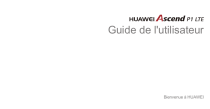
Lien public mis à jour
Le lien public vers votre chat a été mis à jour.